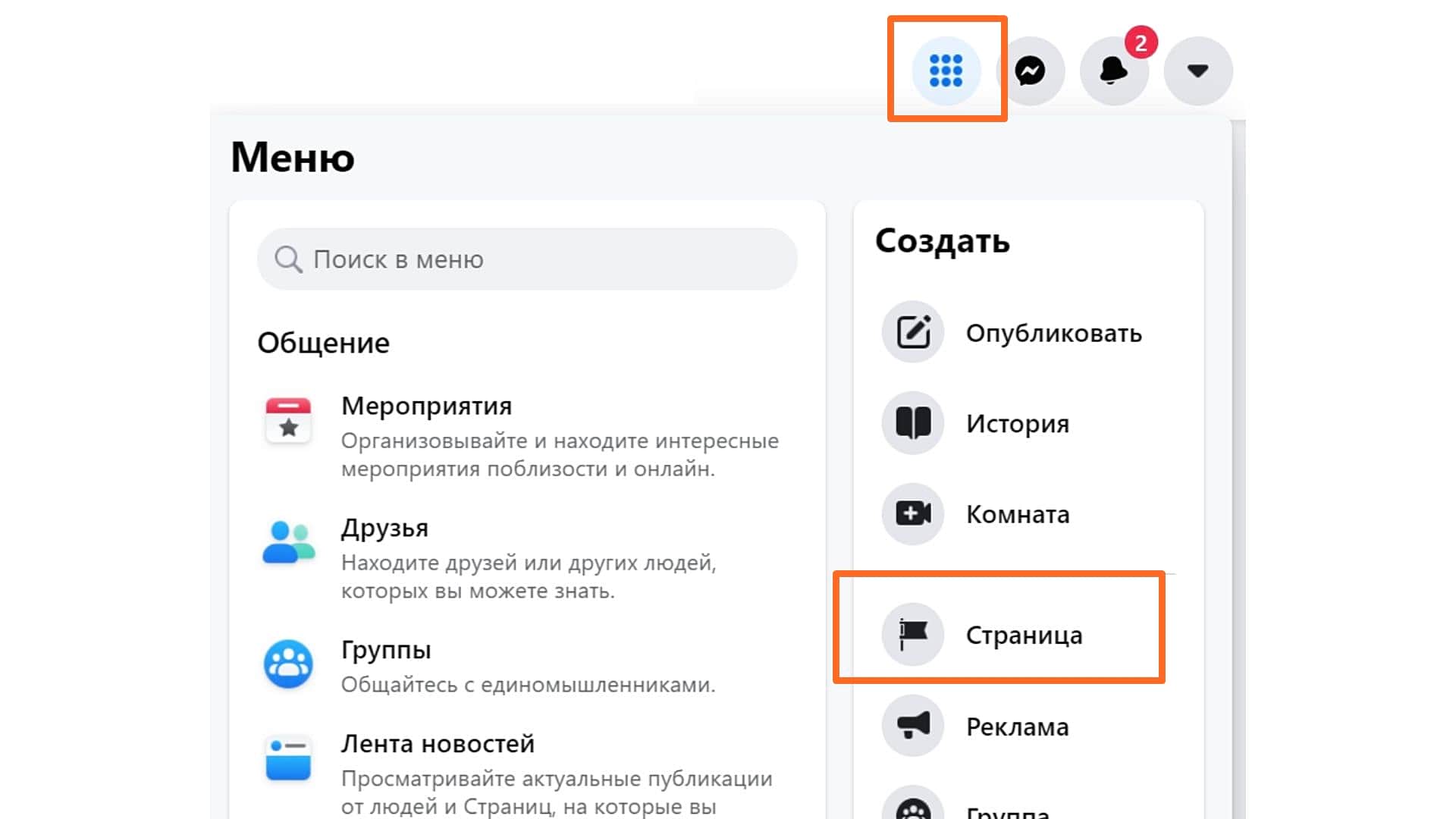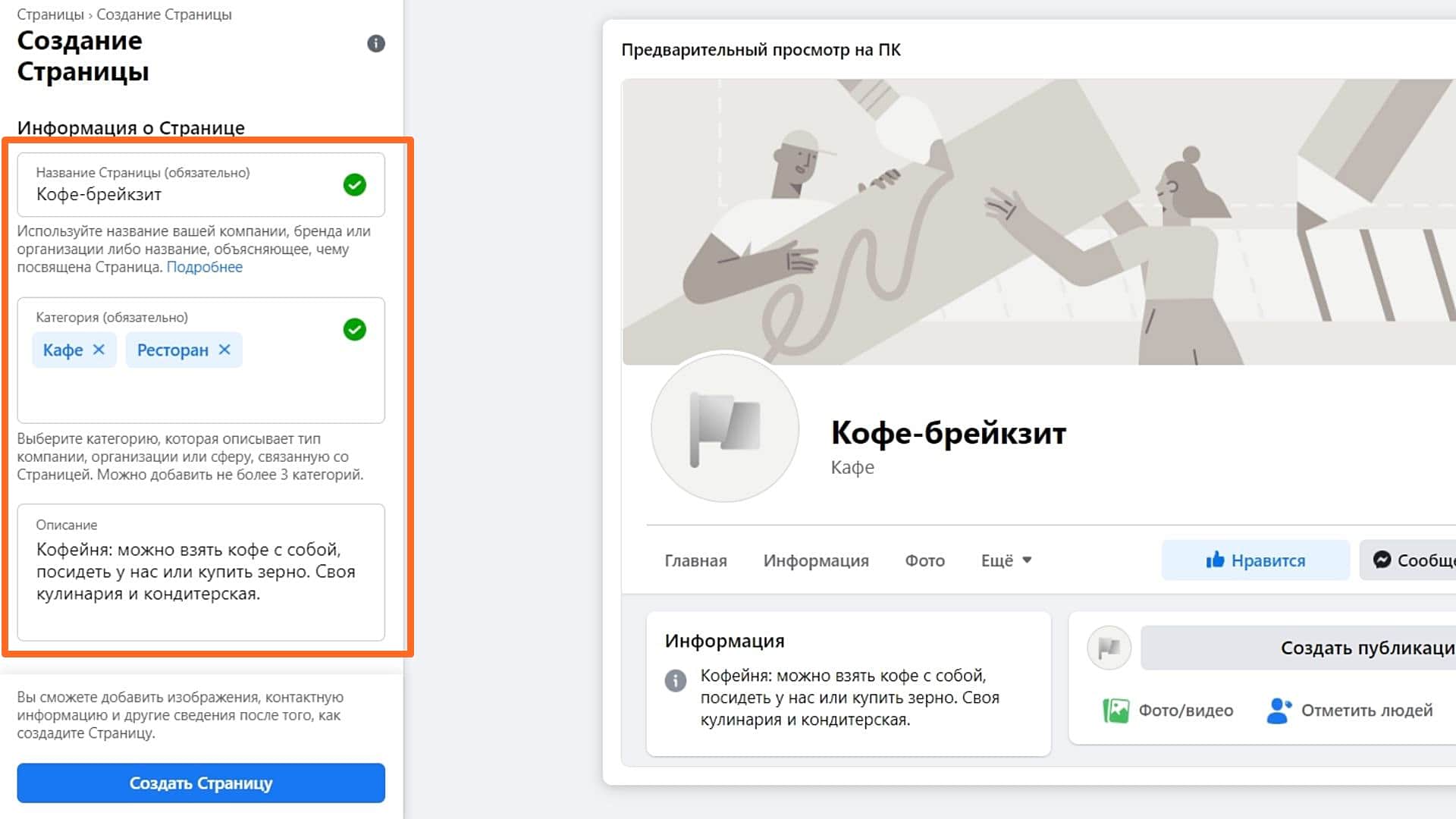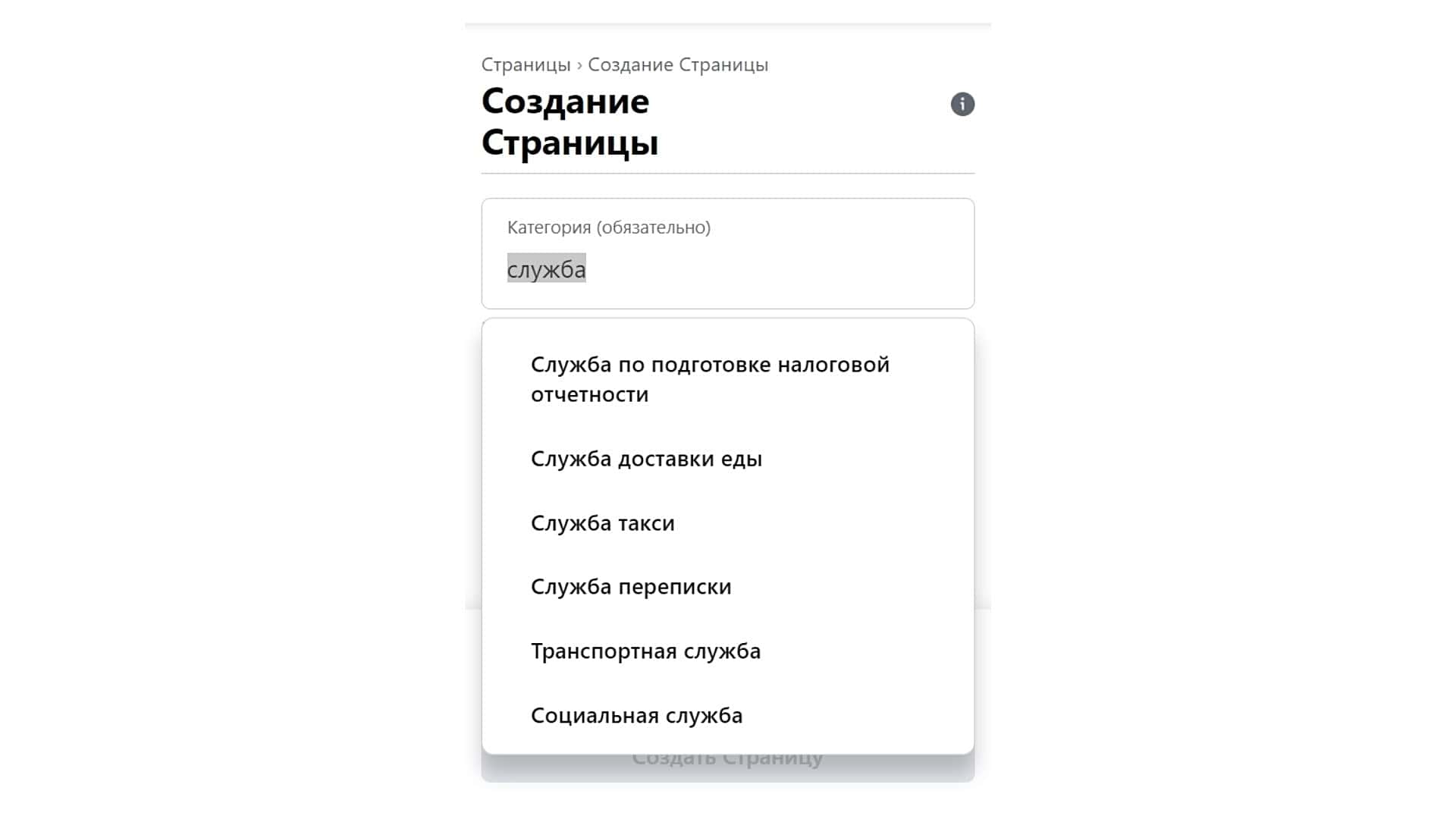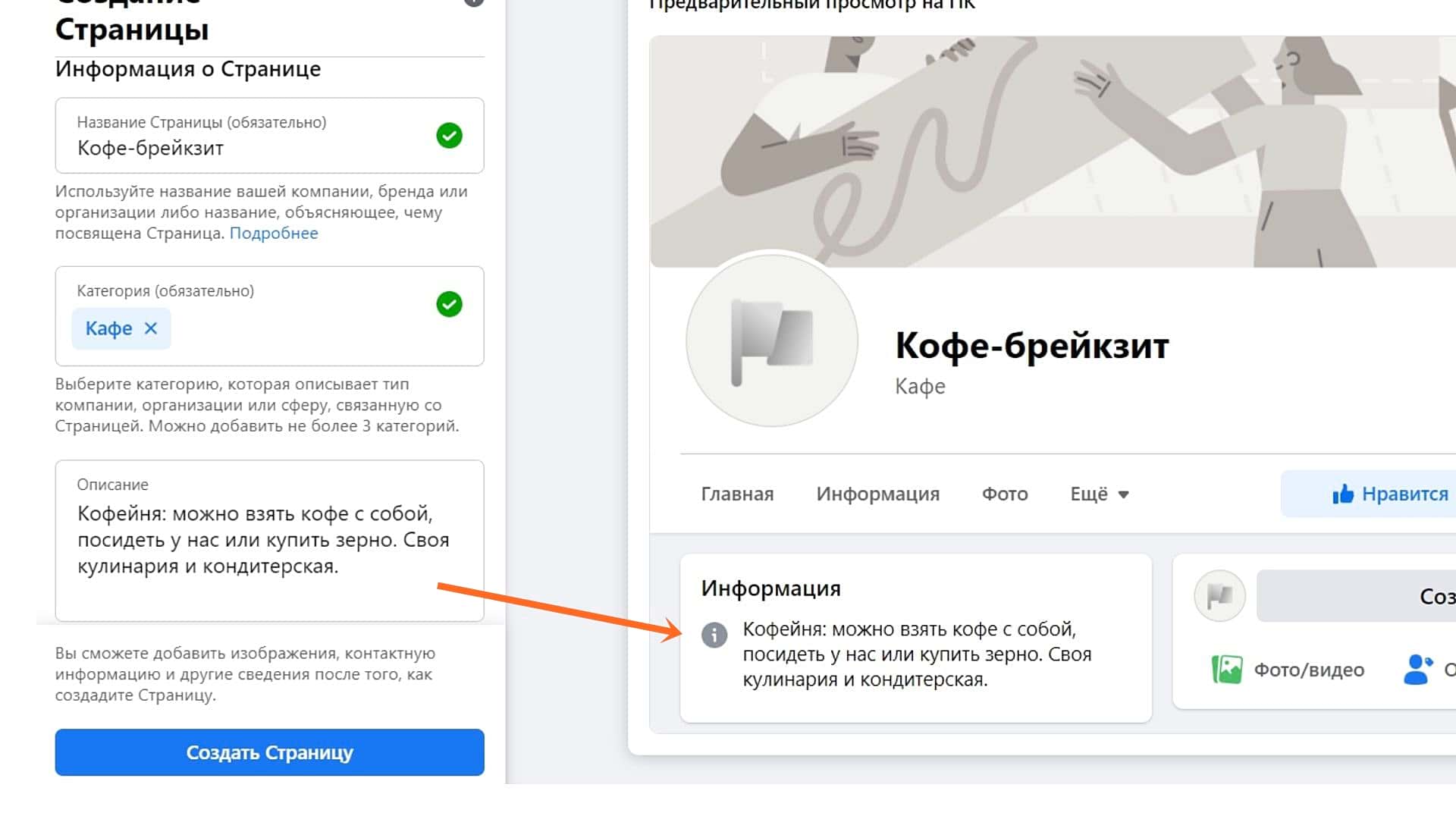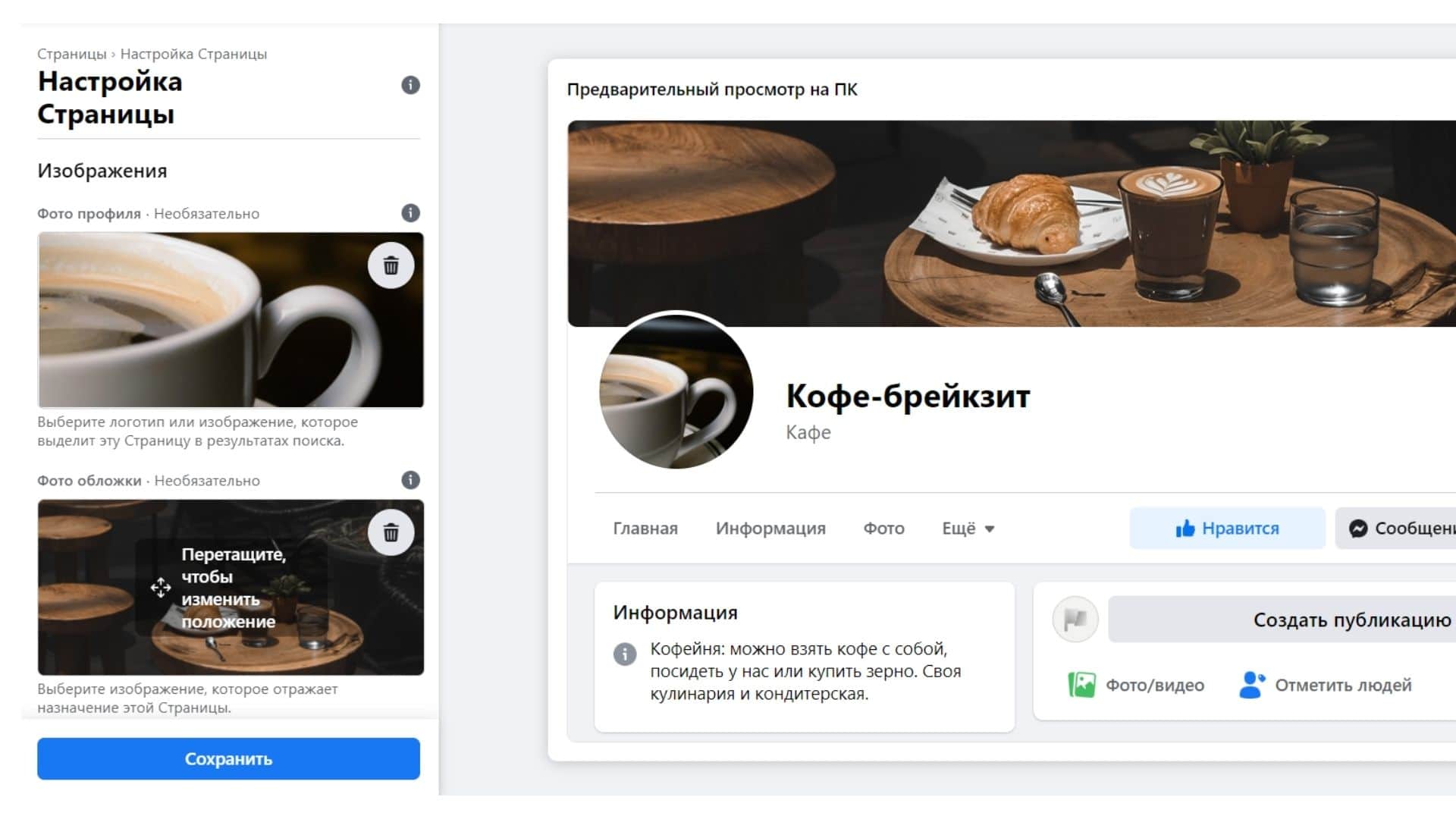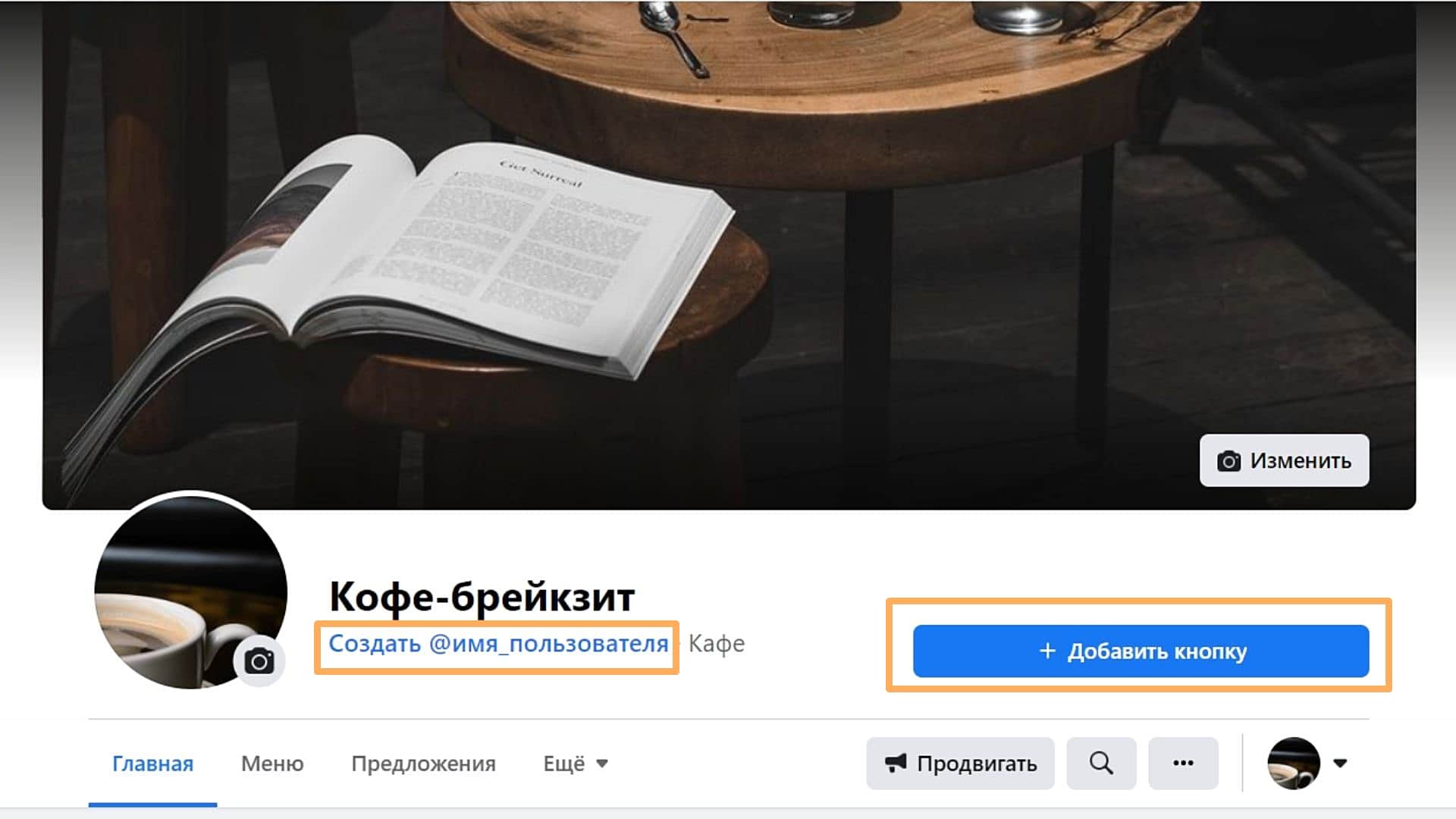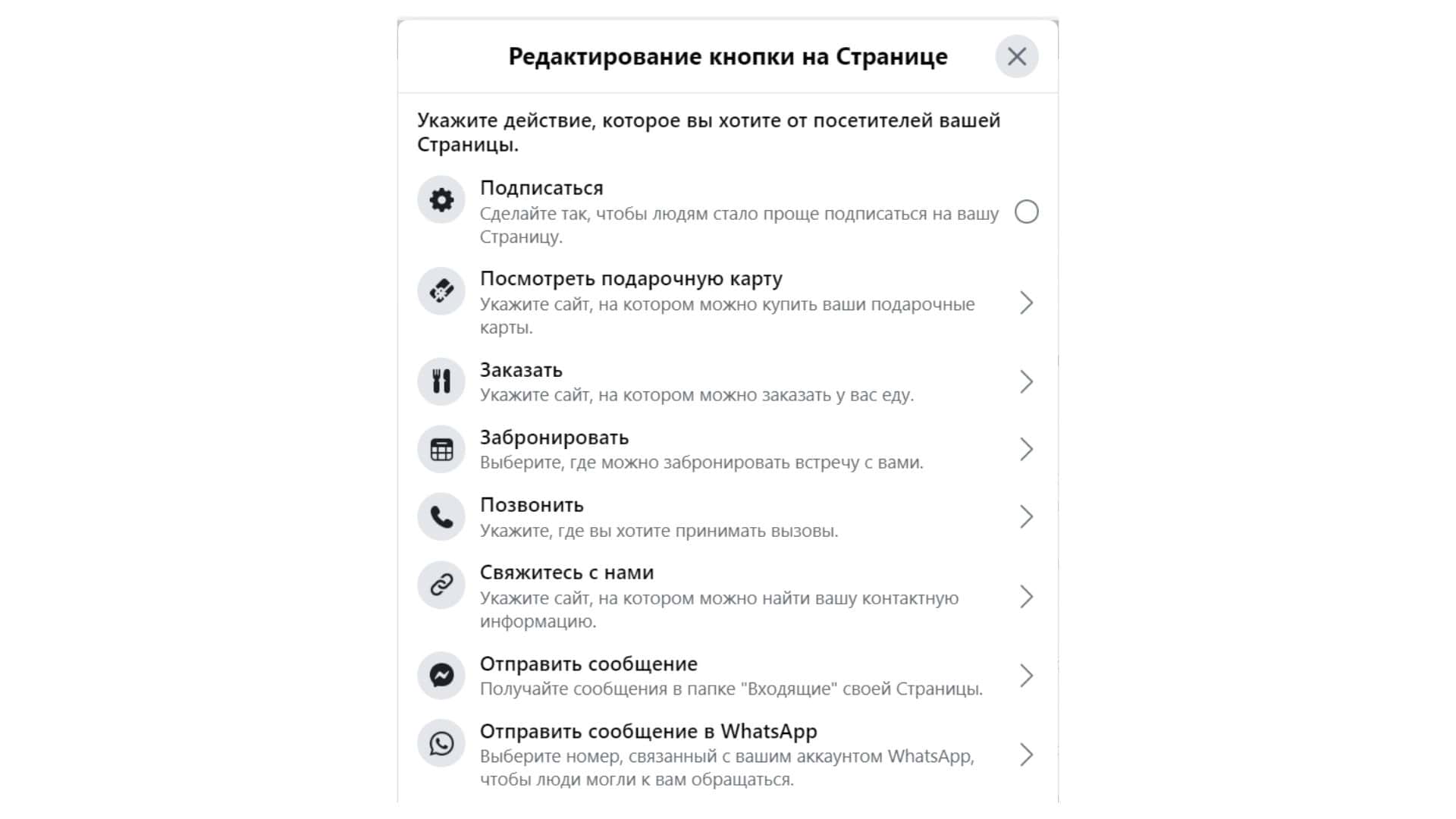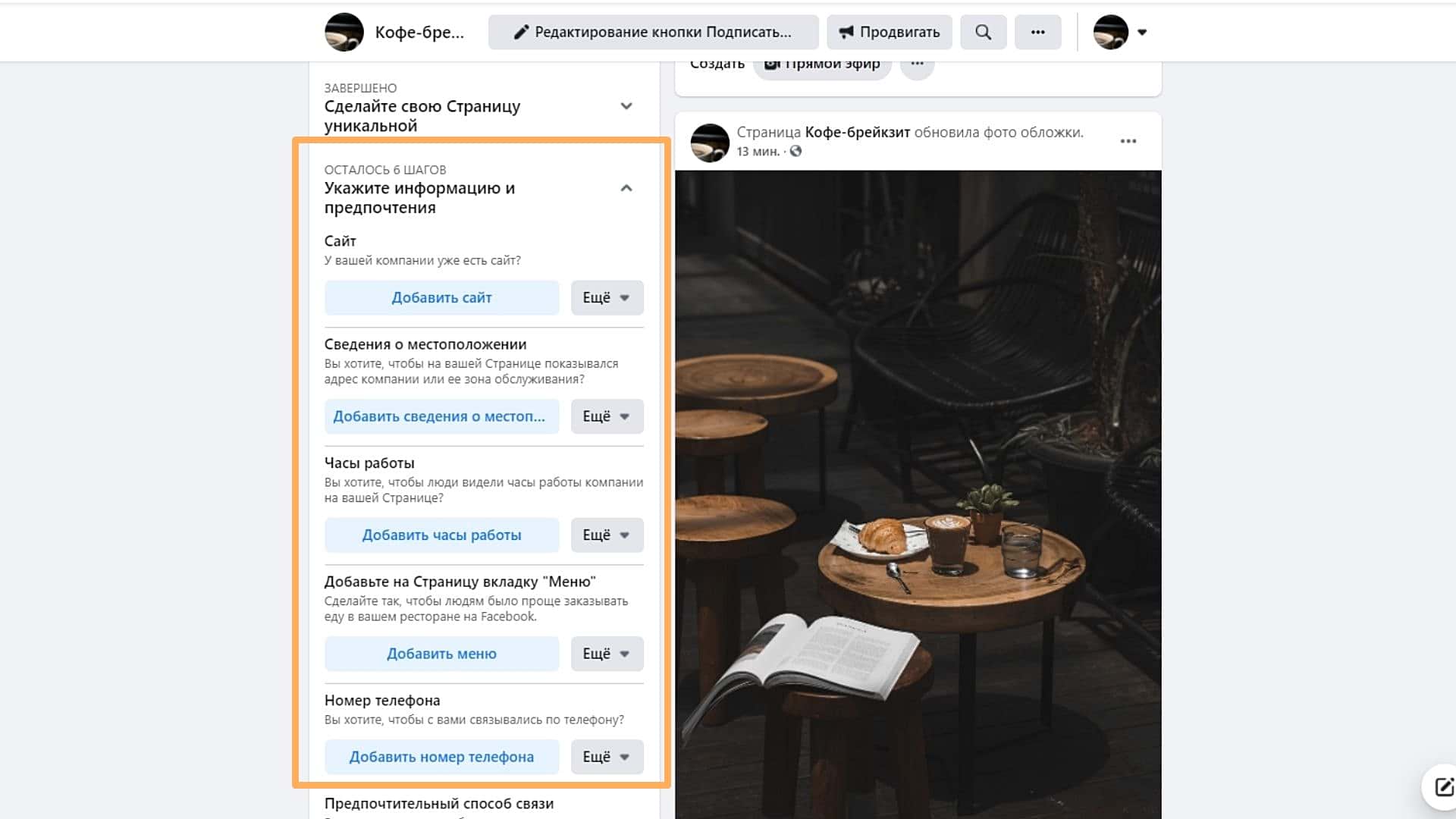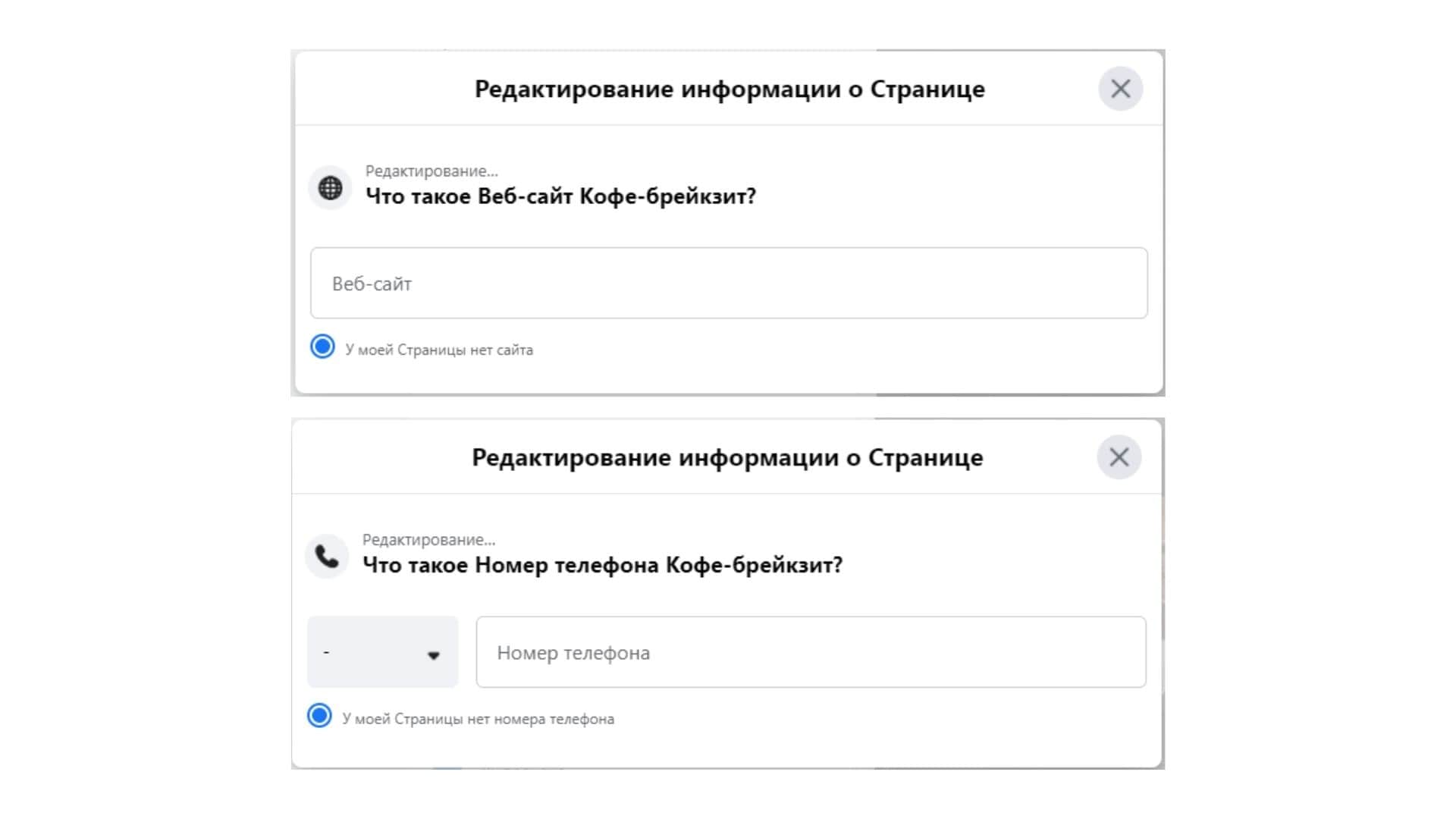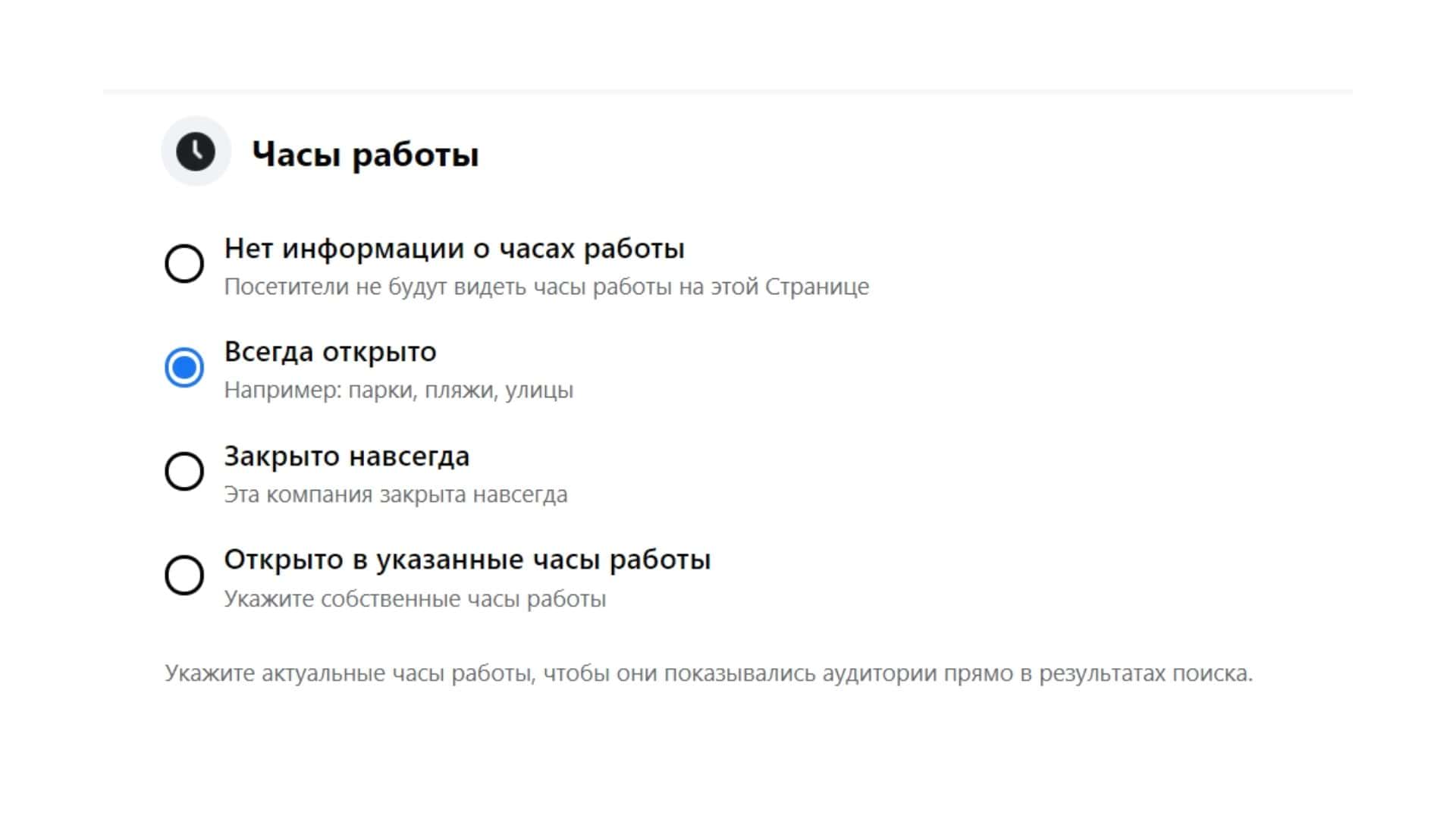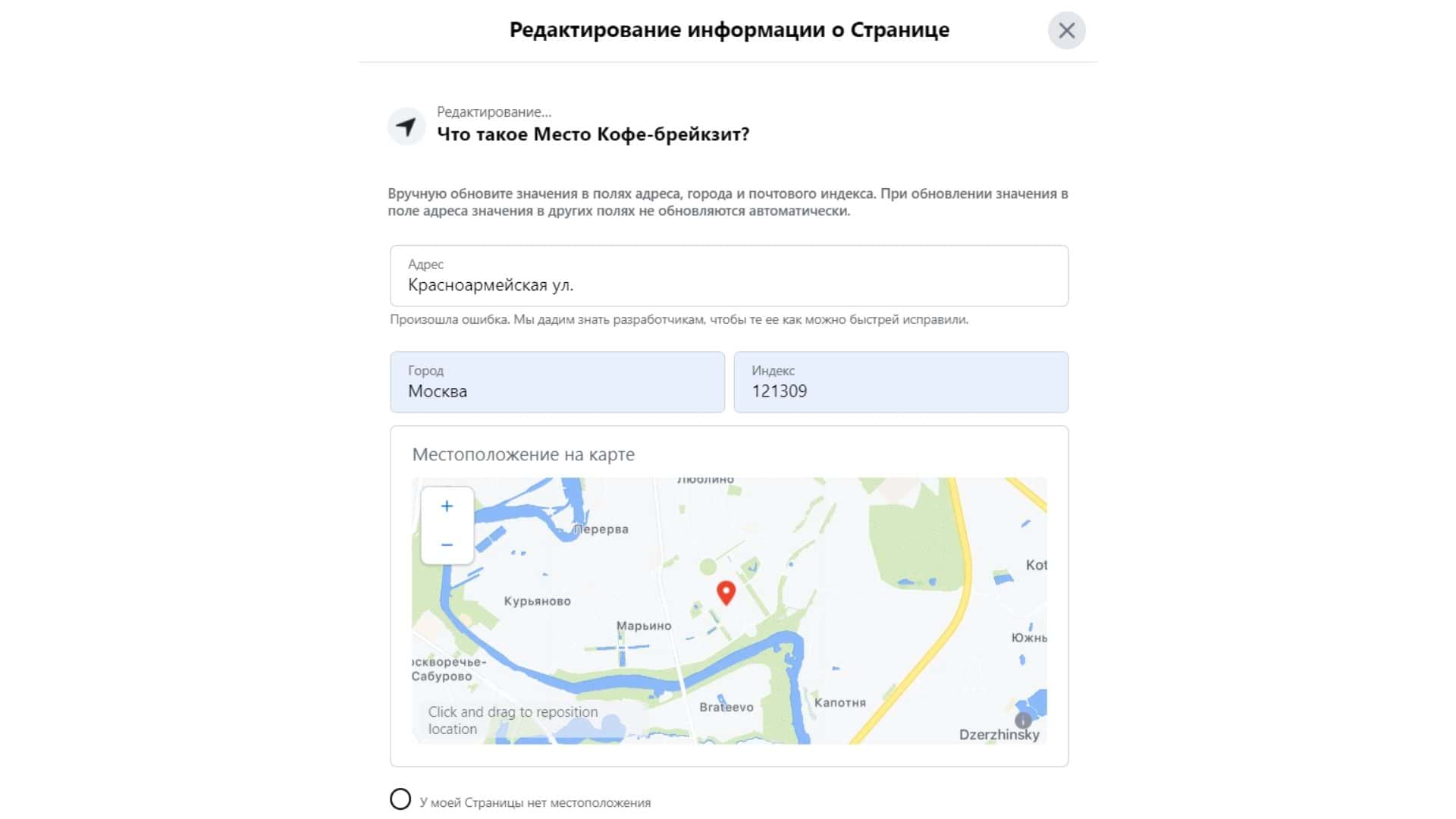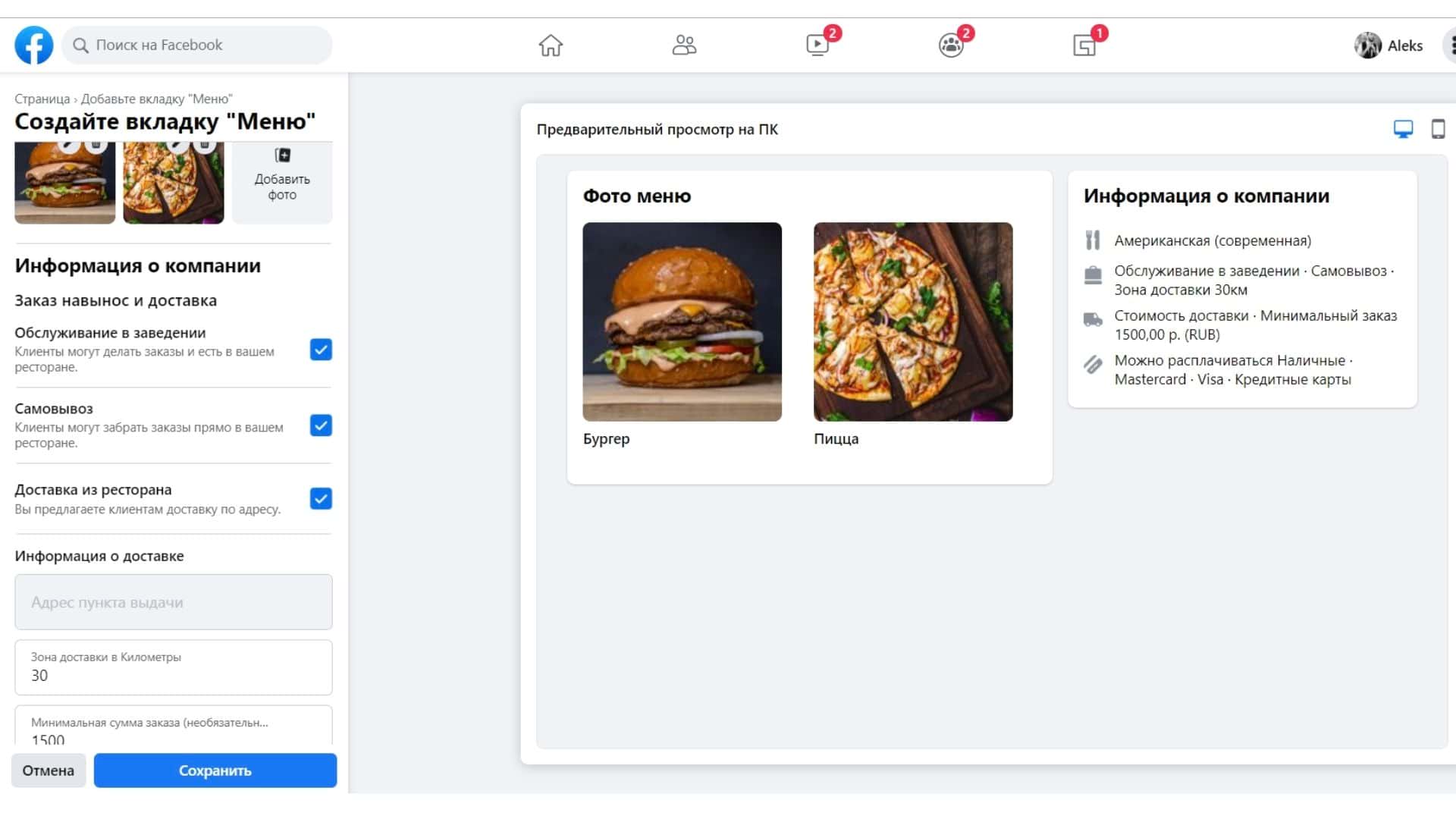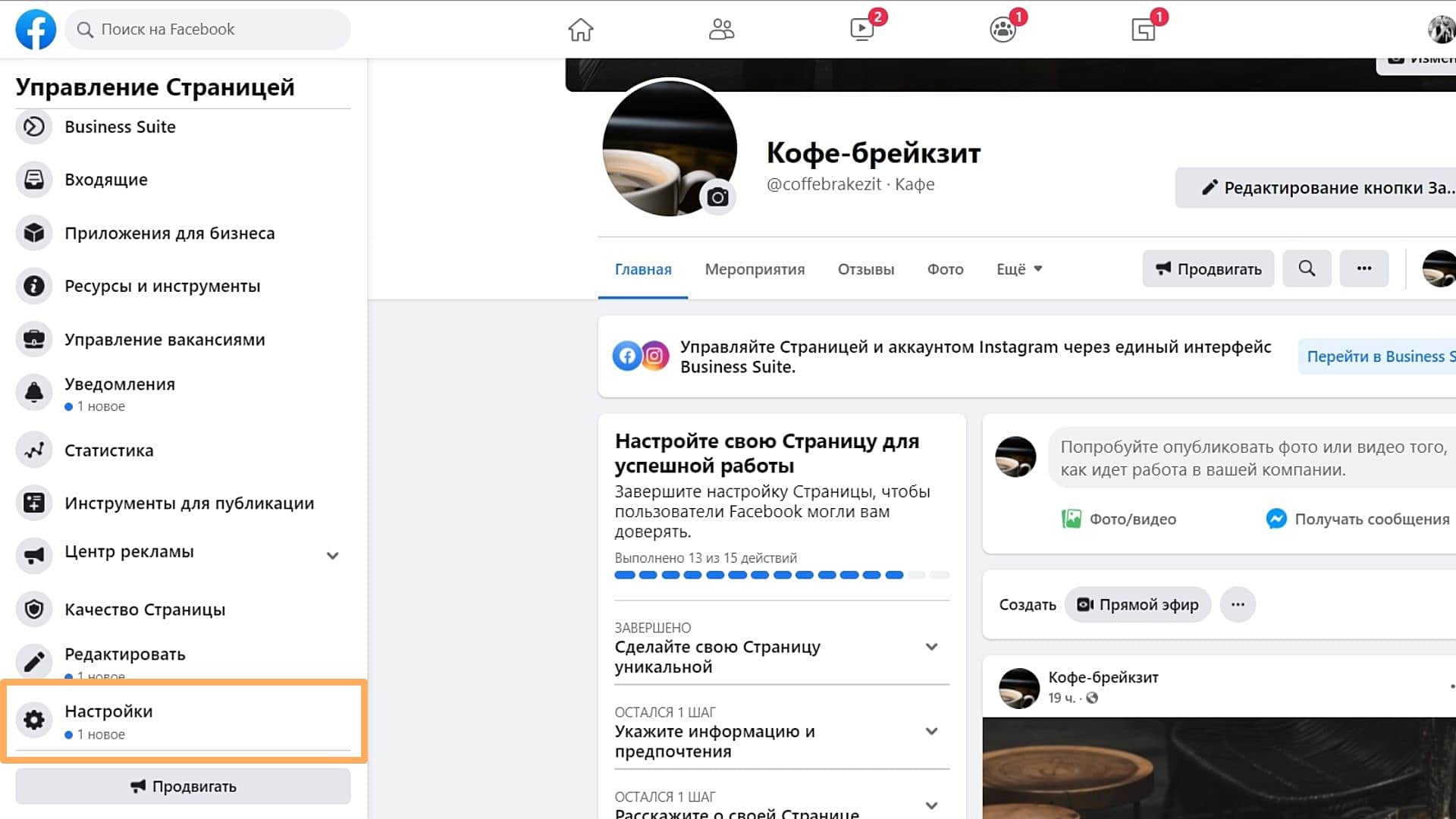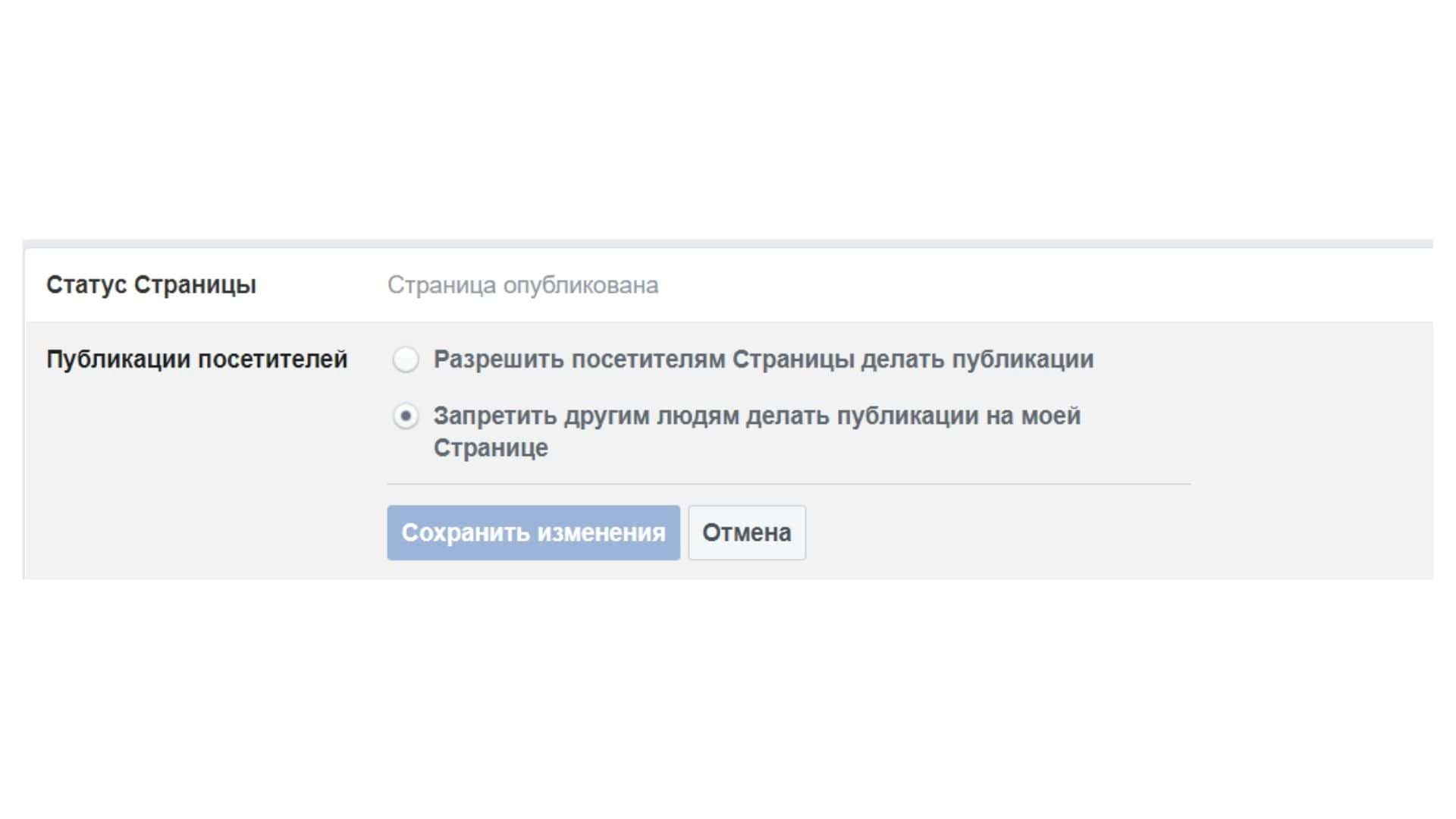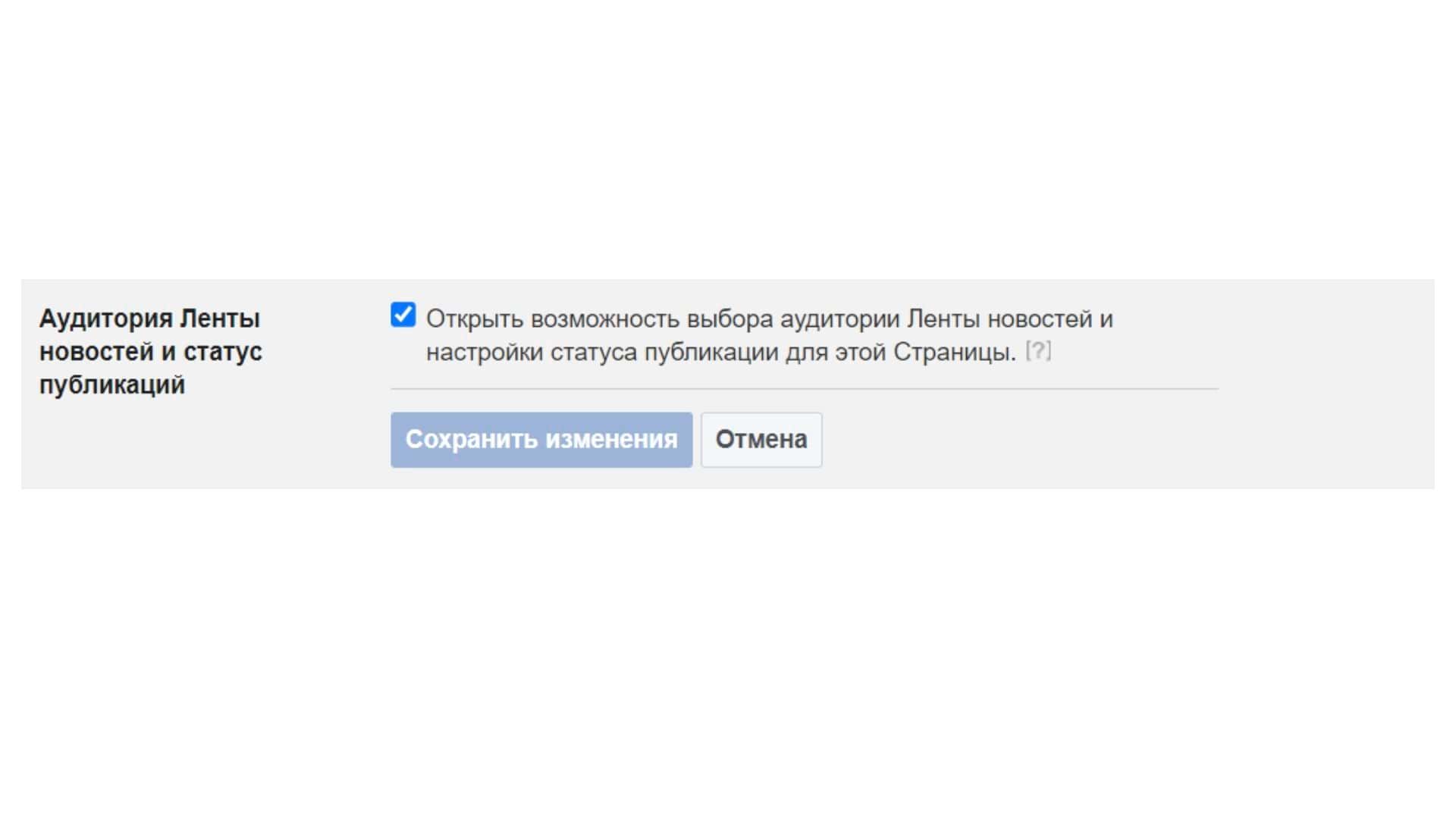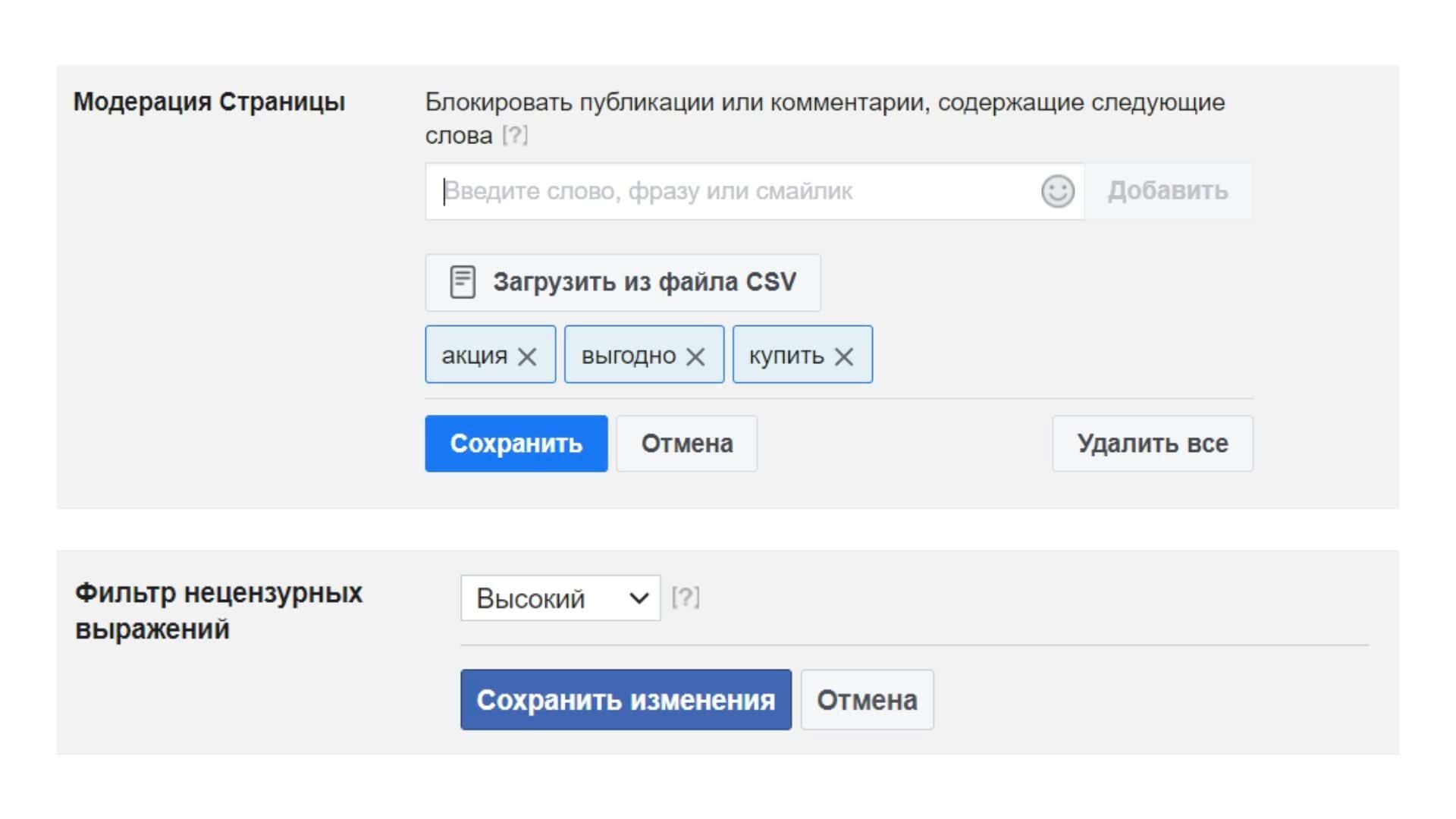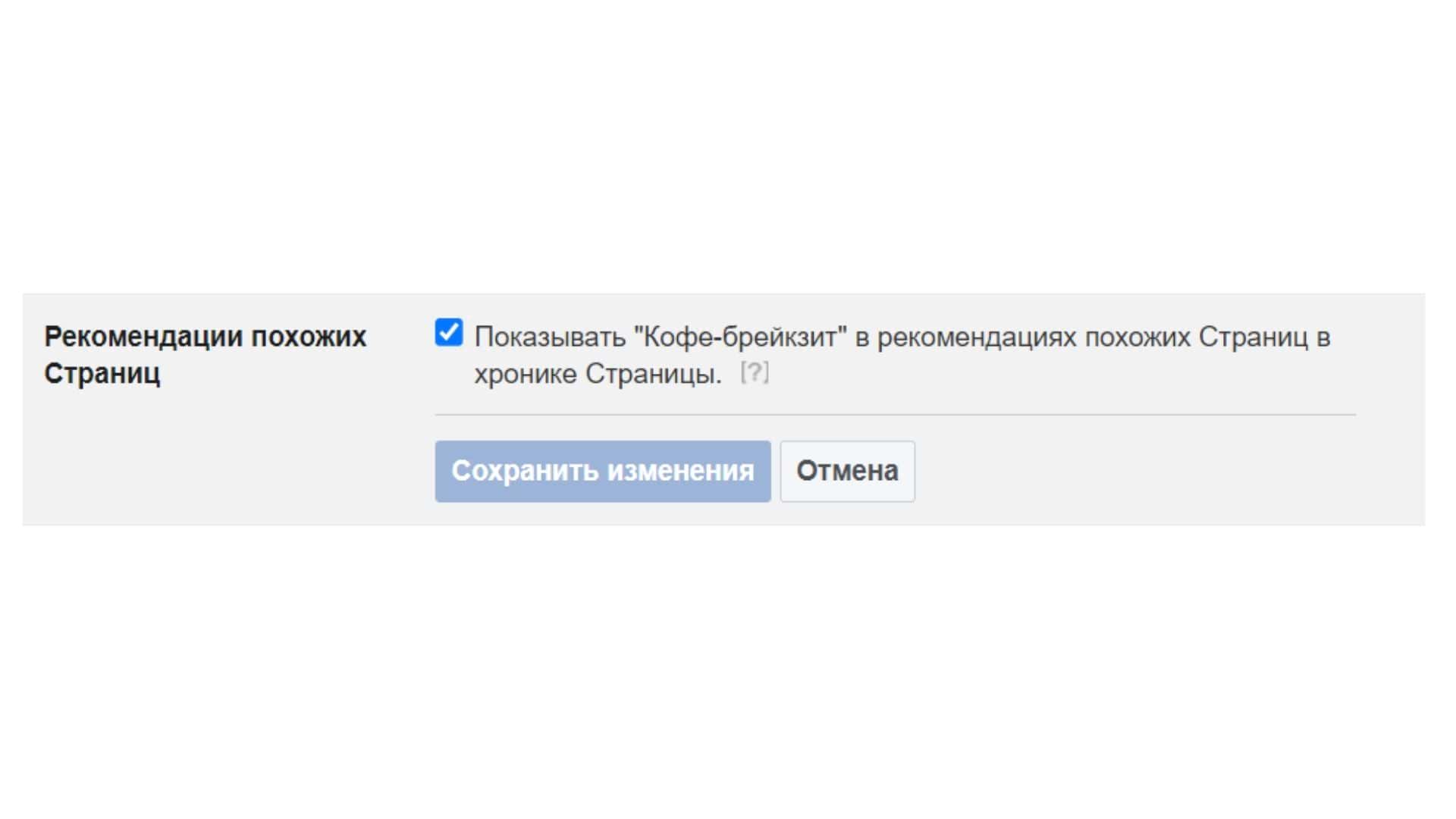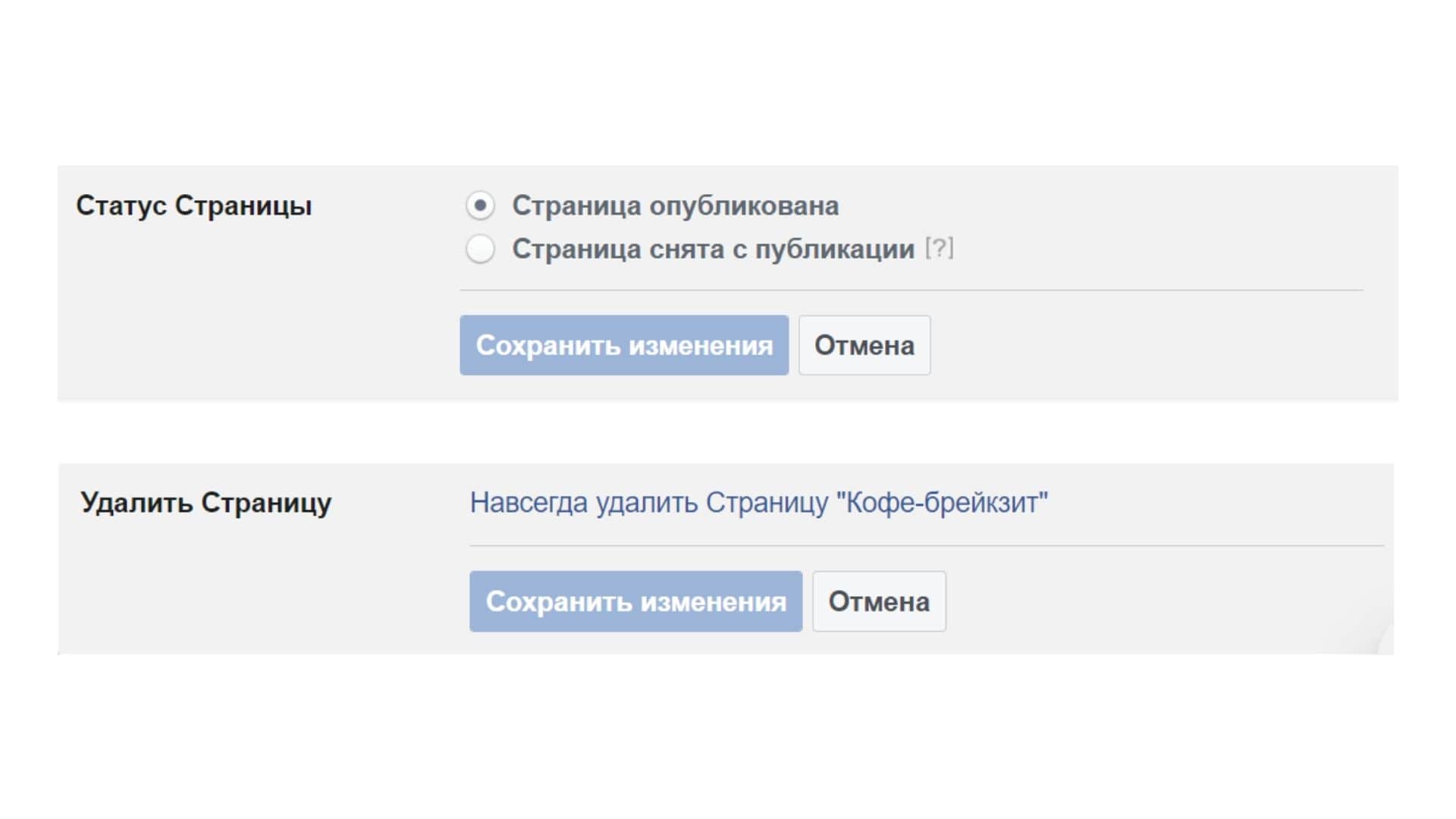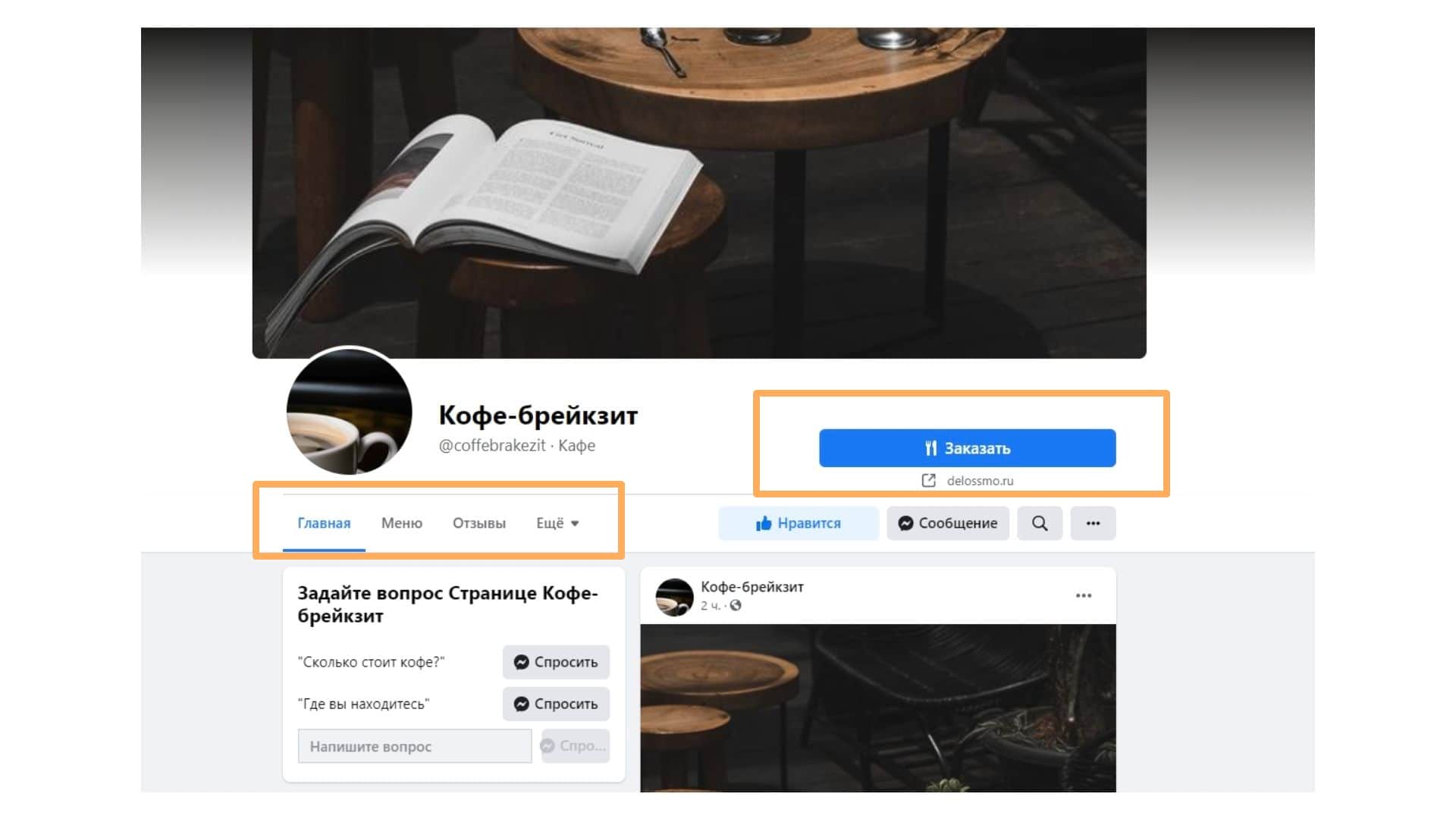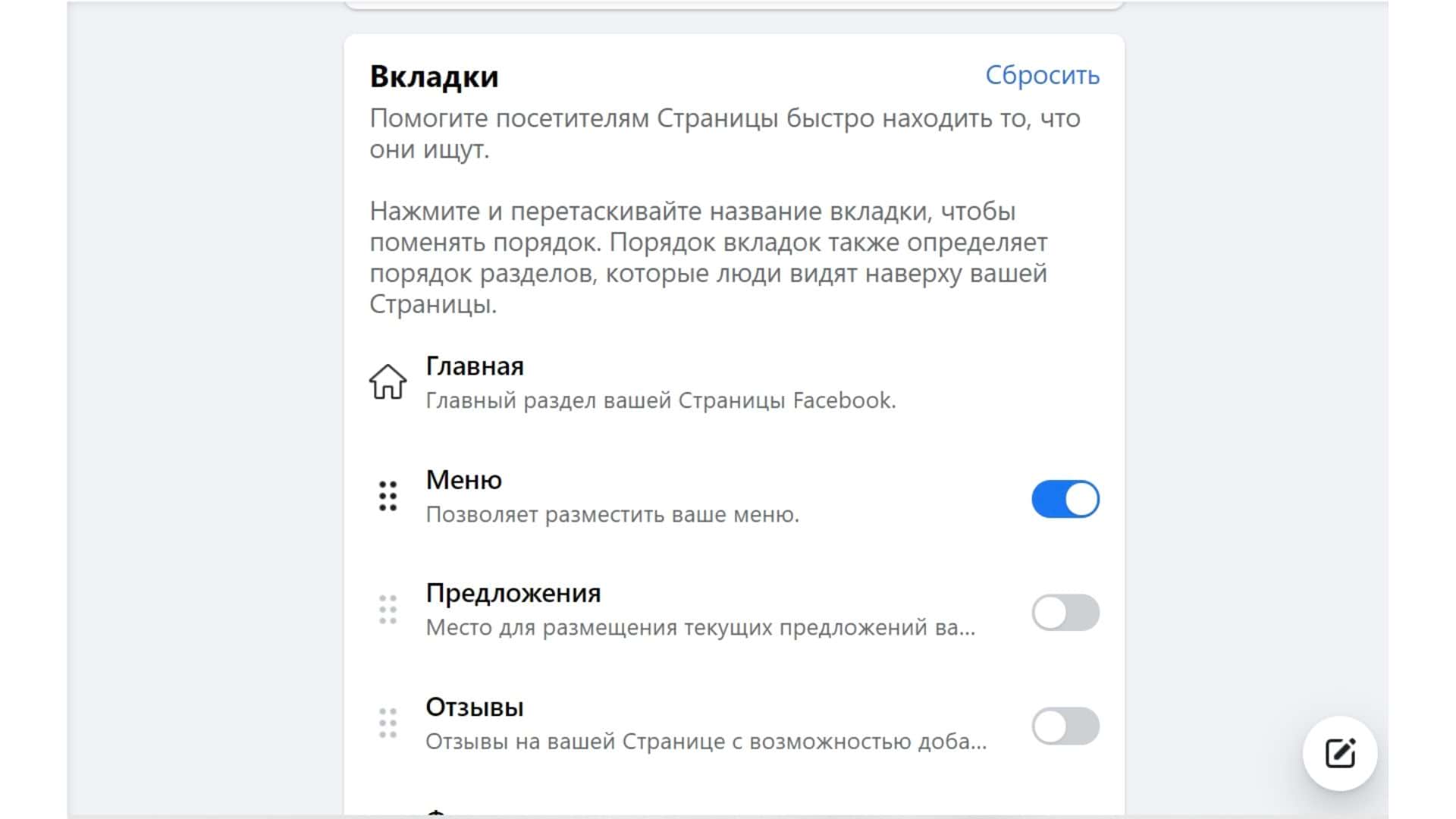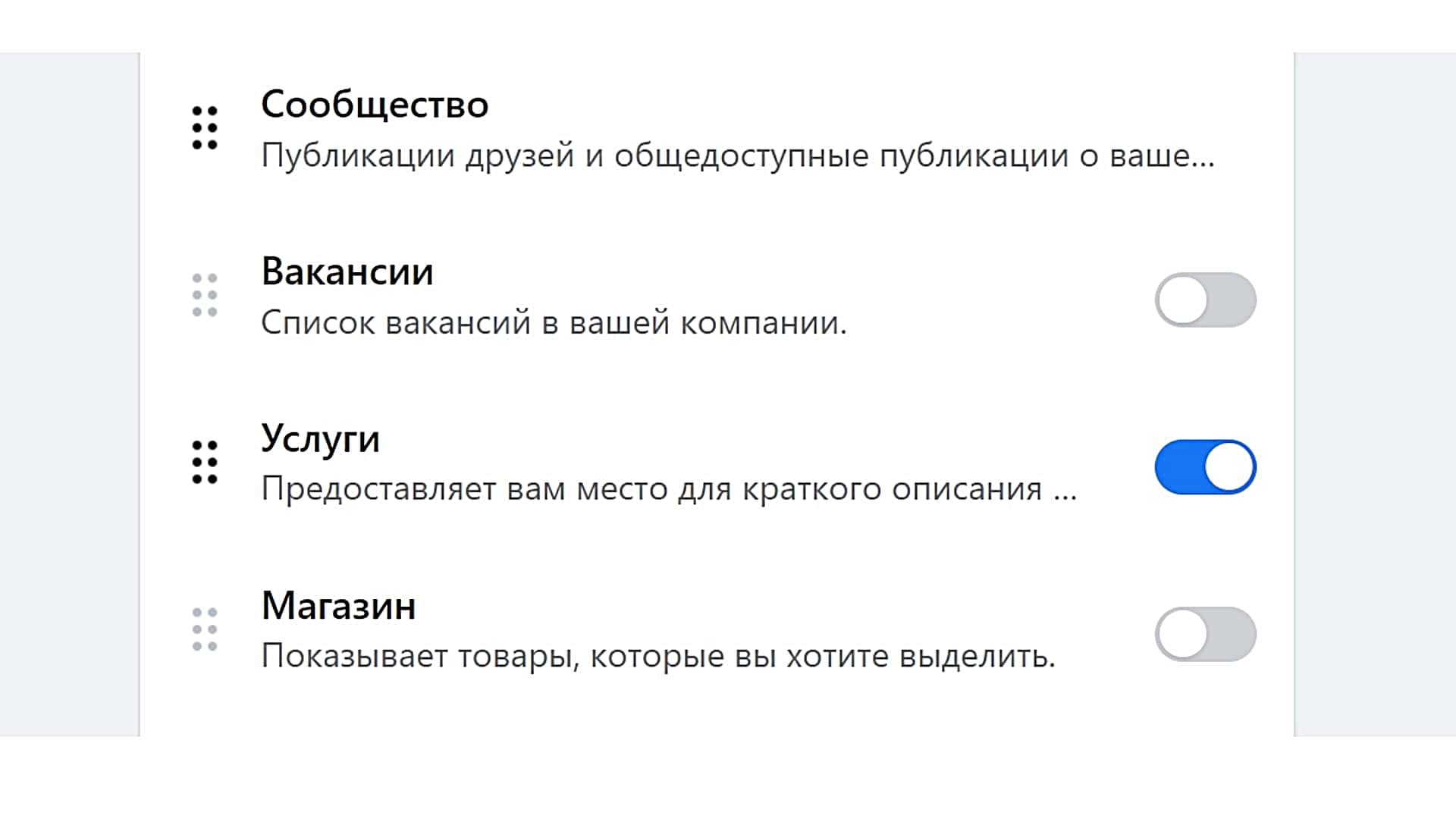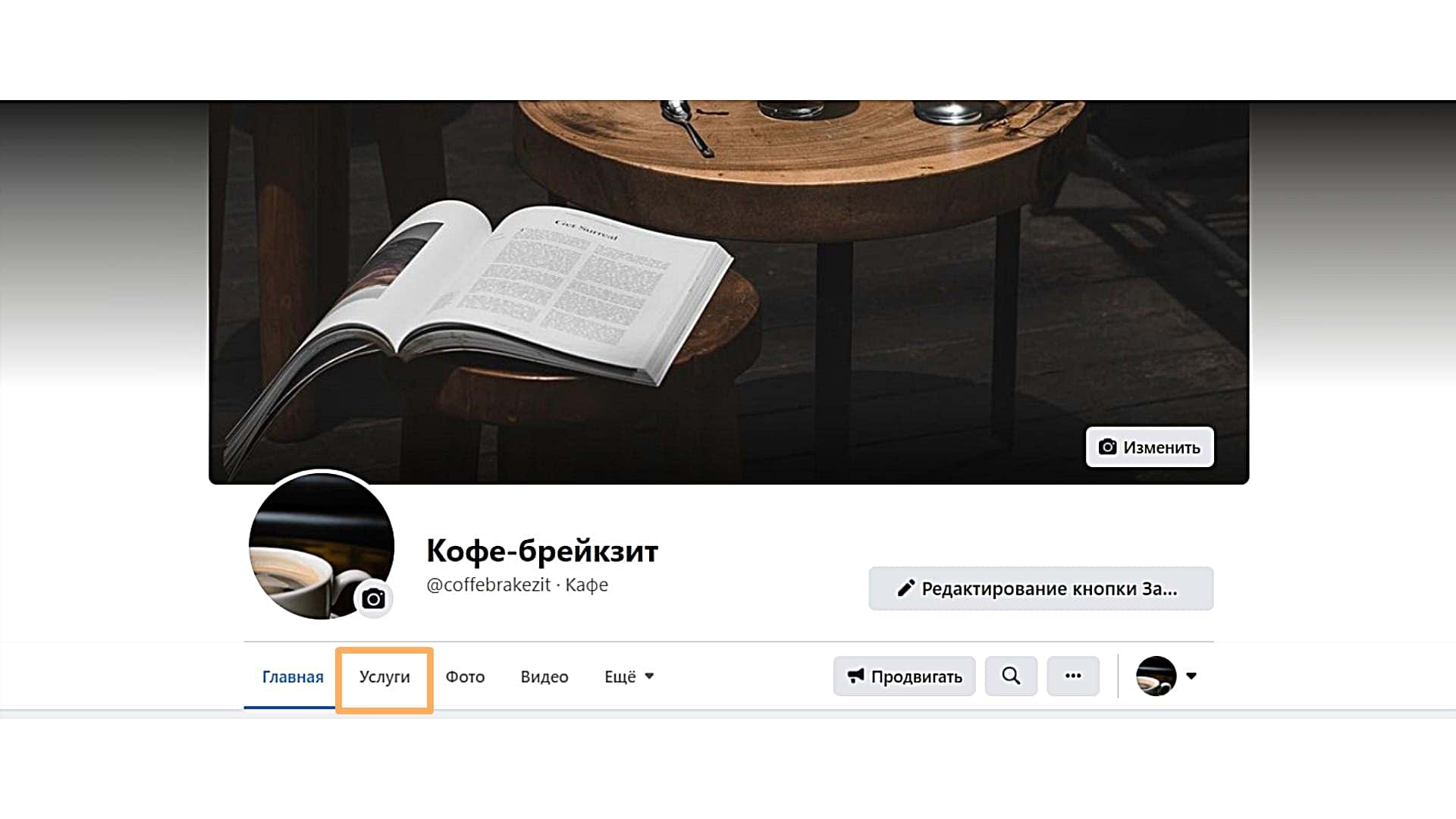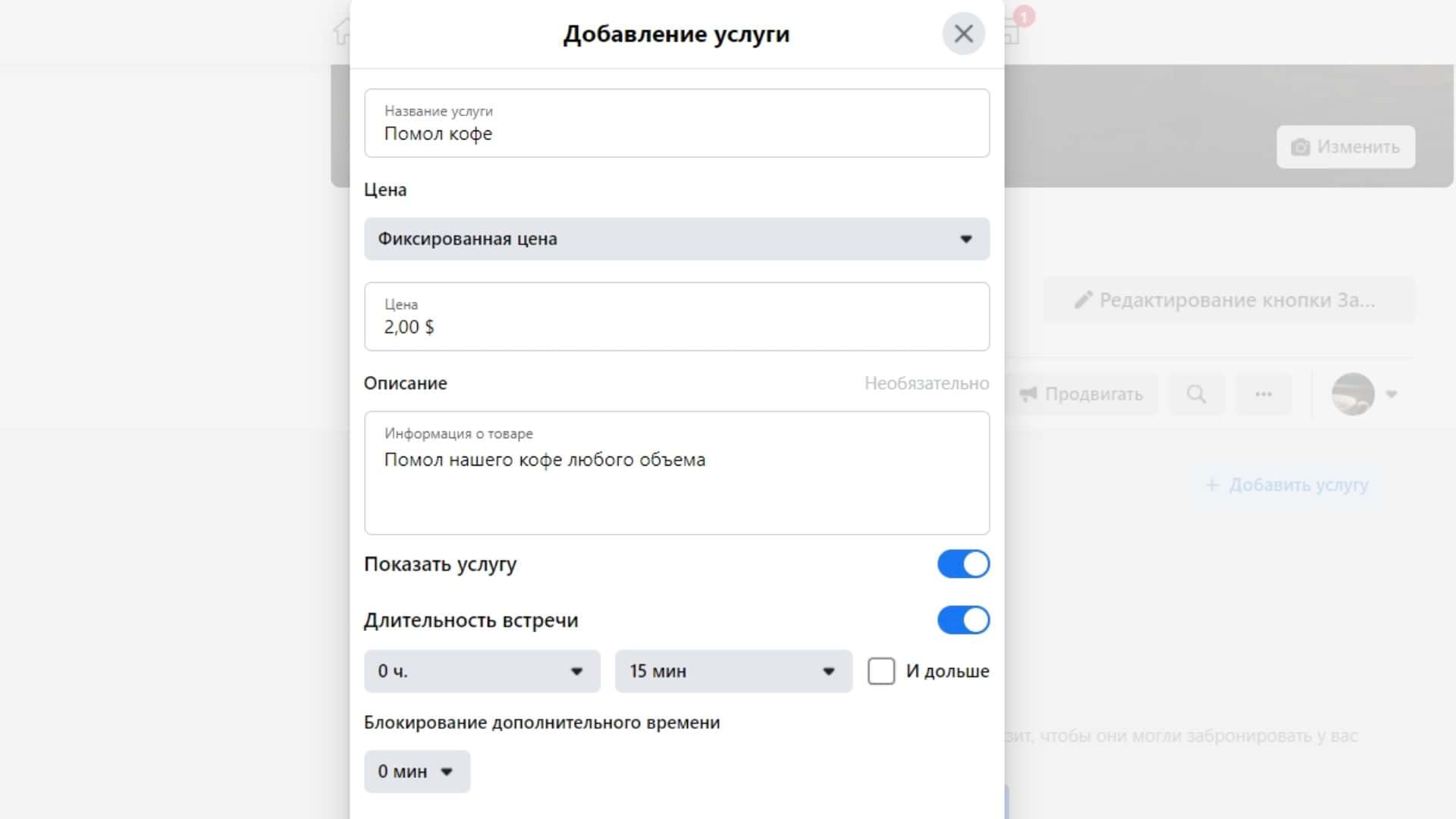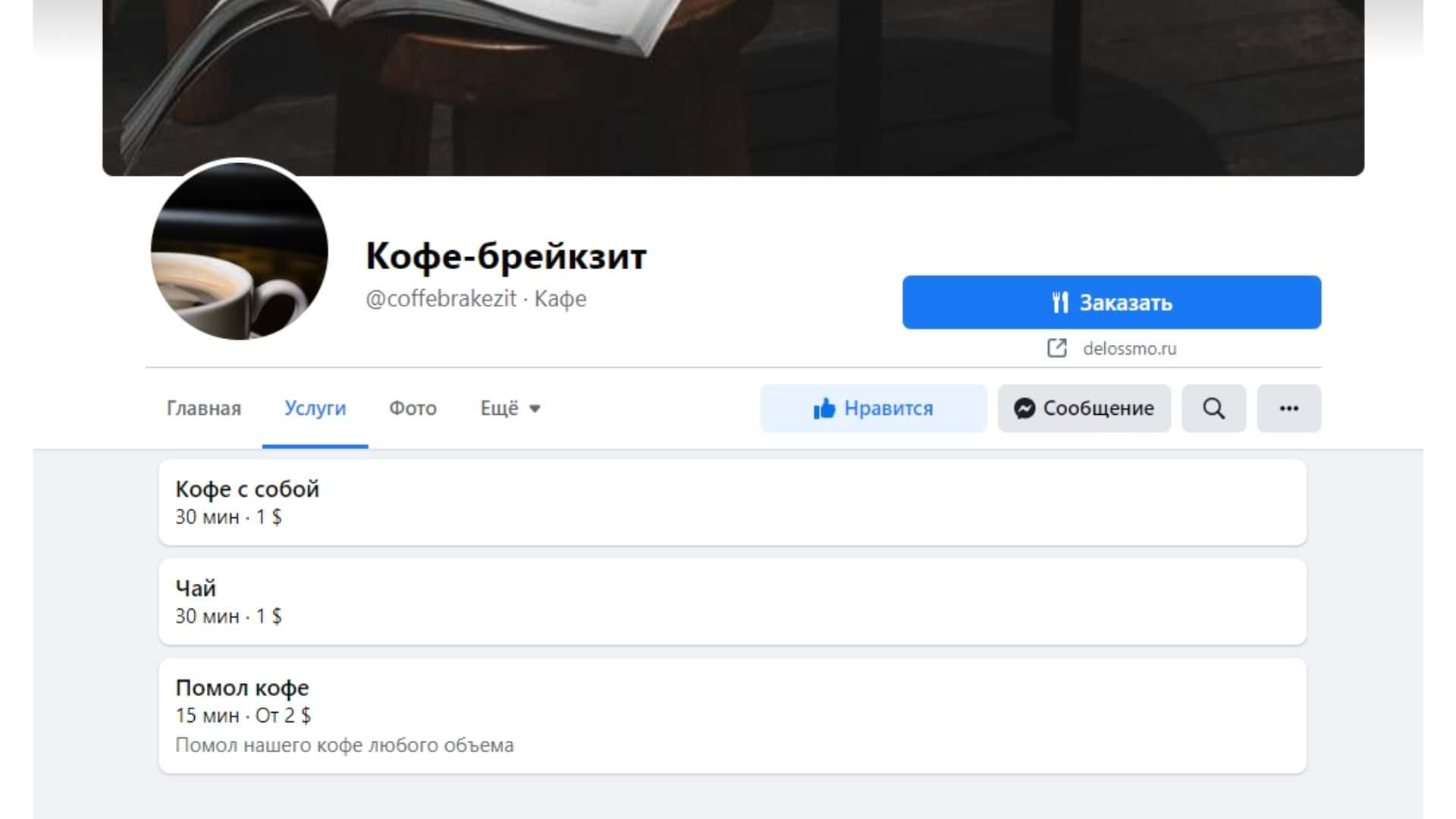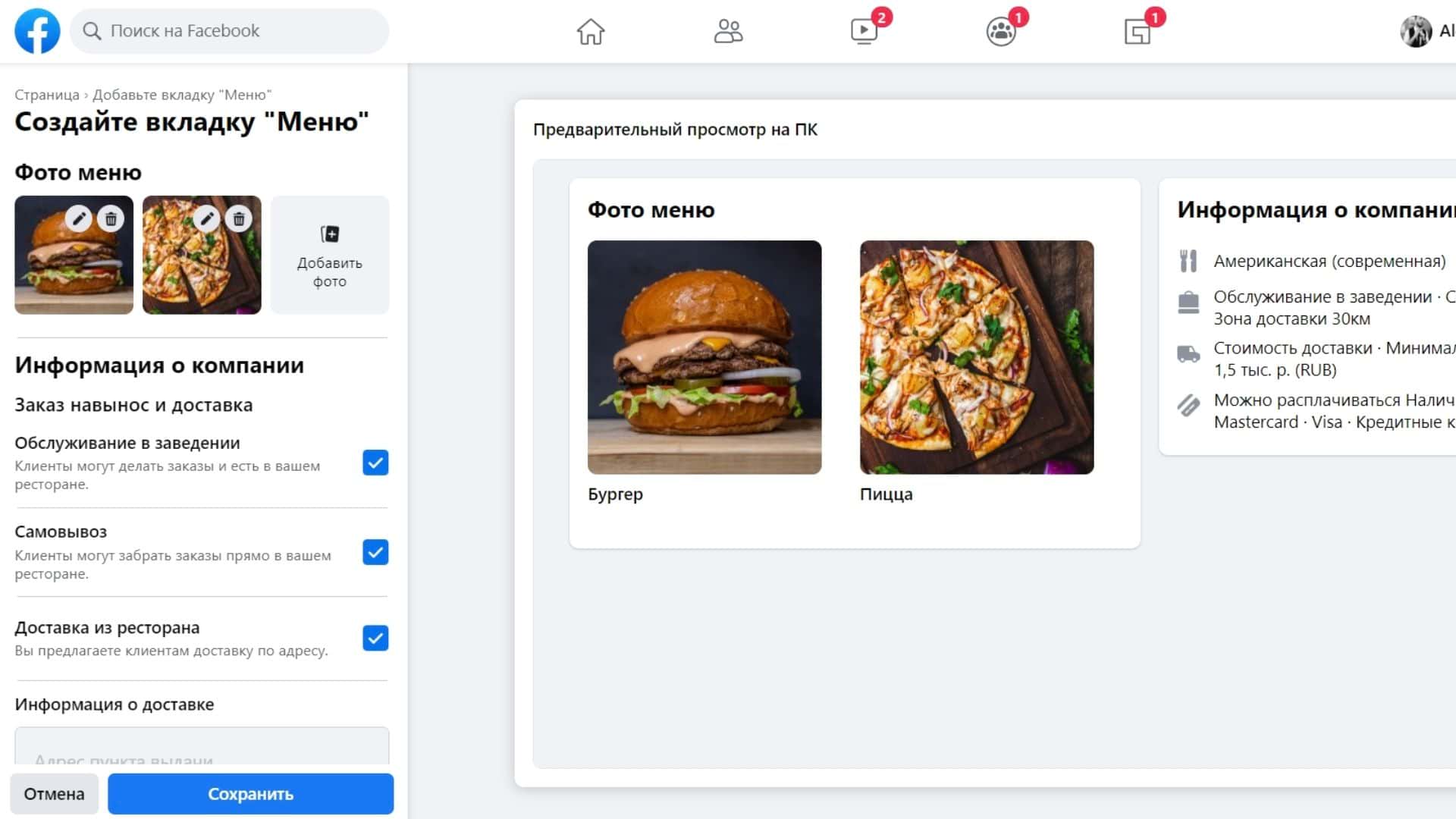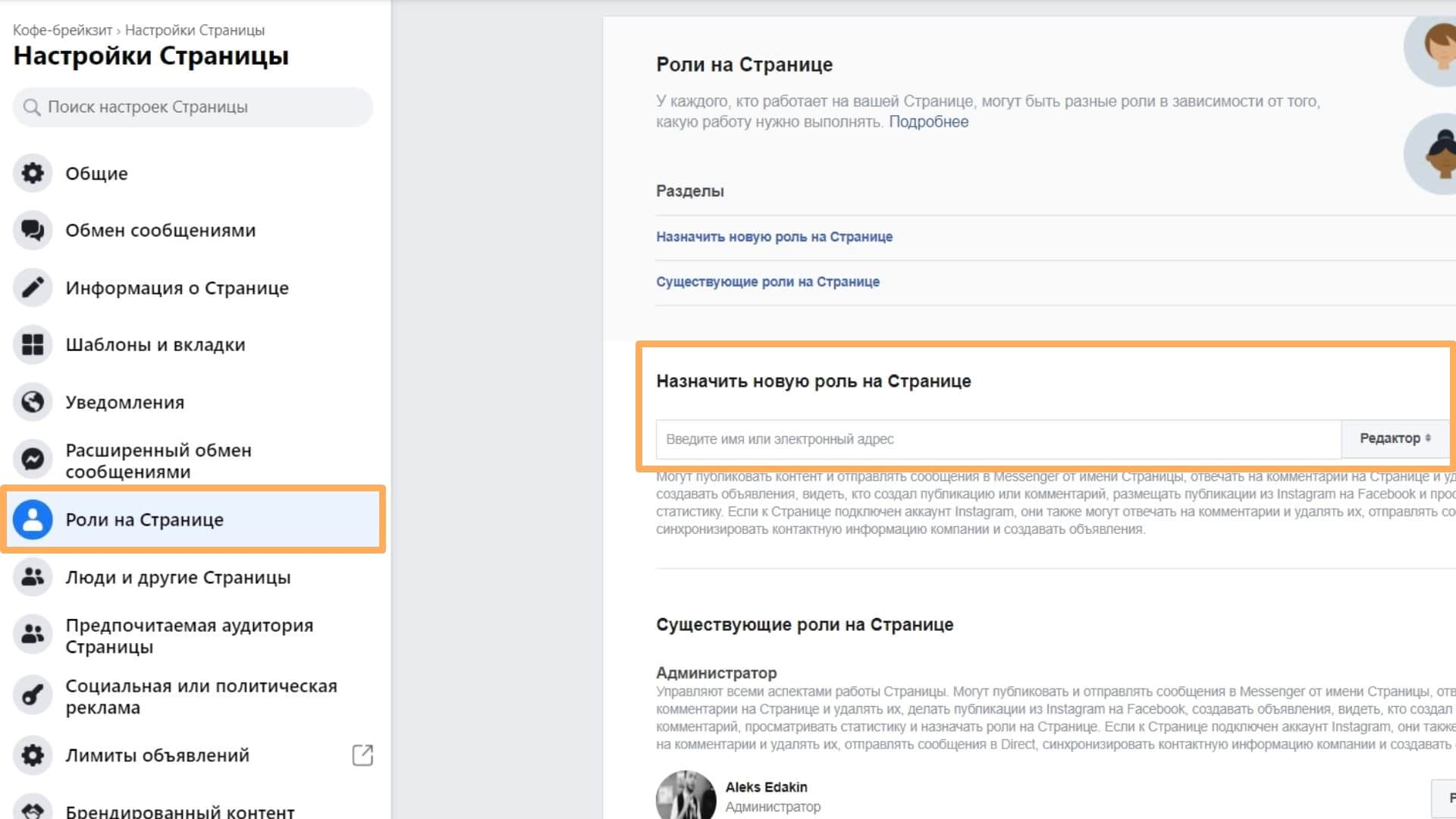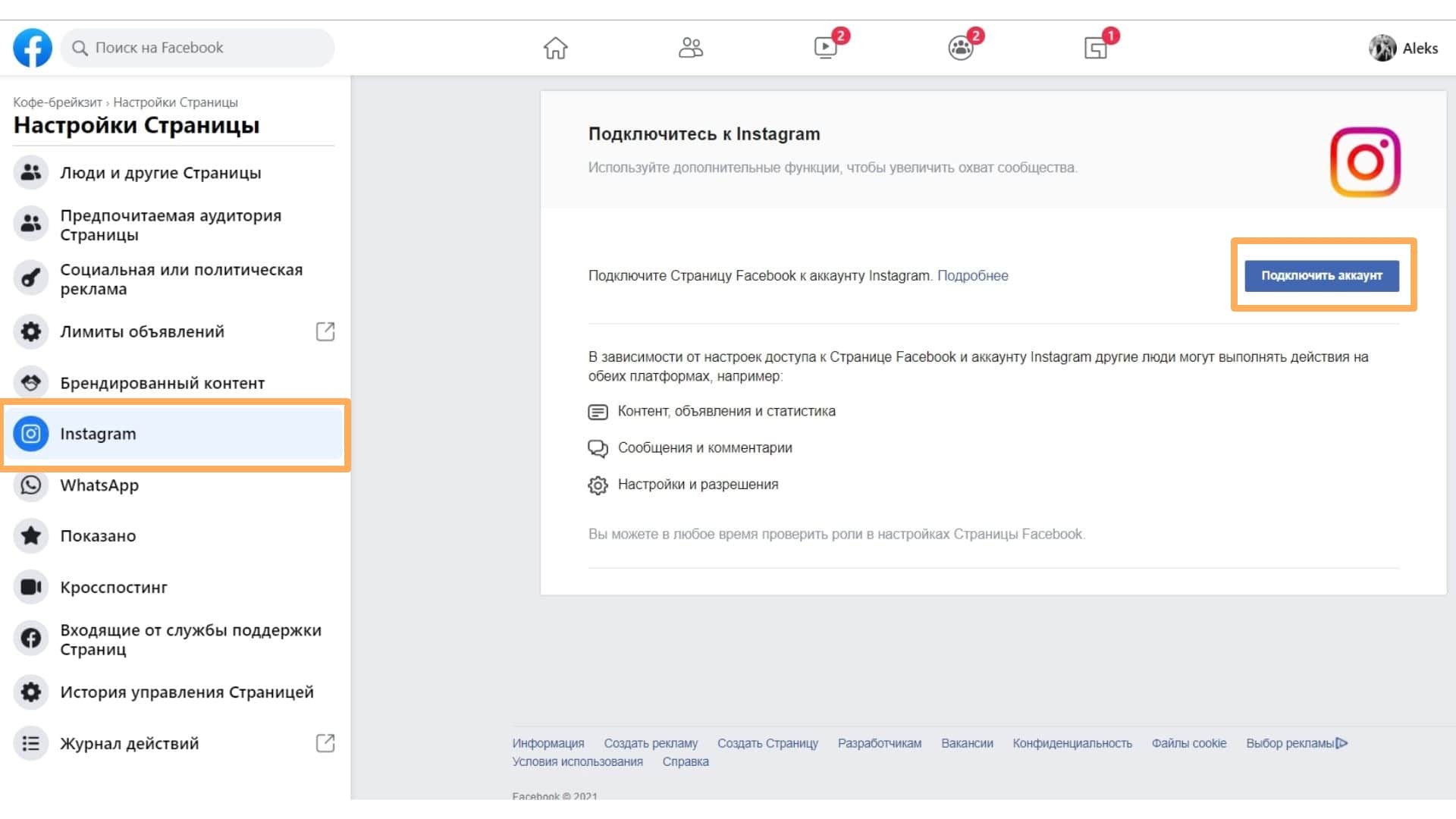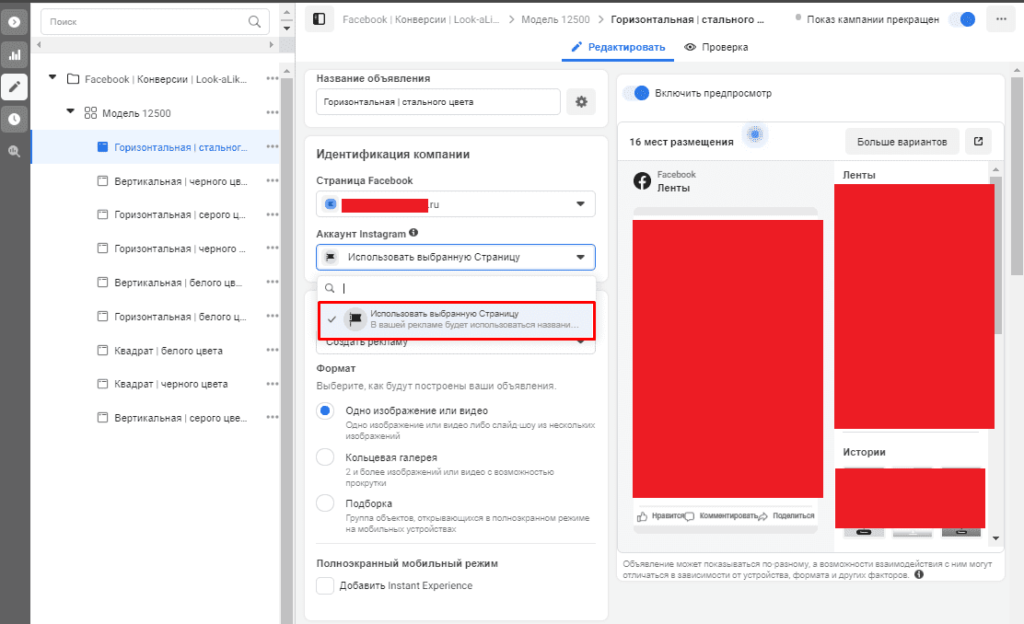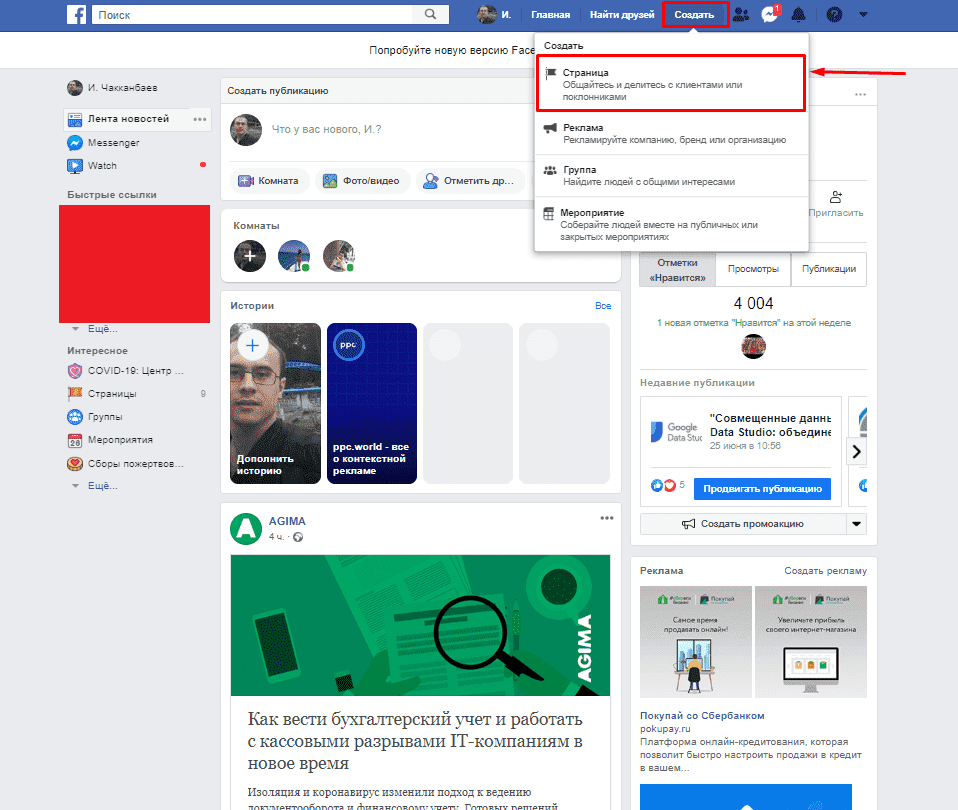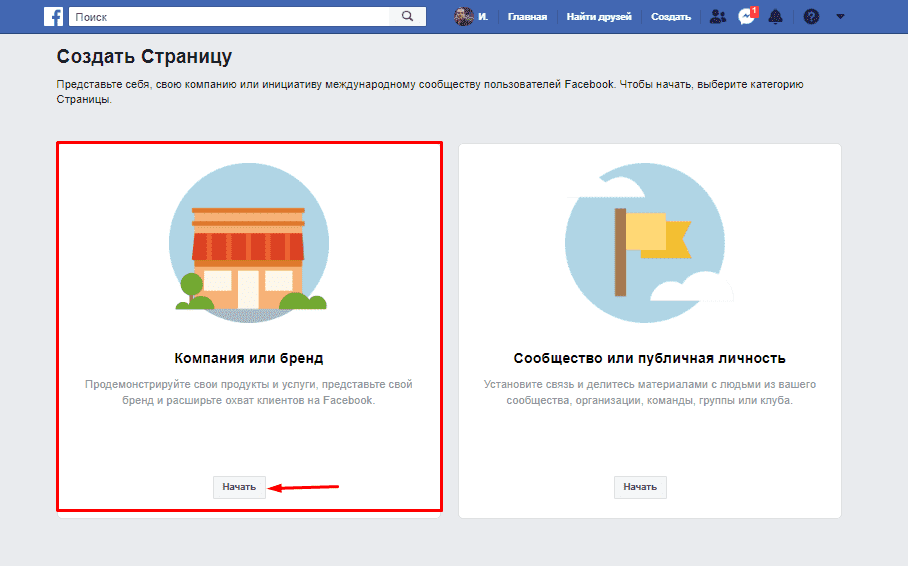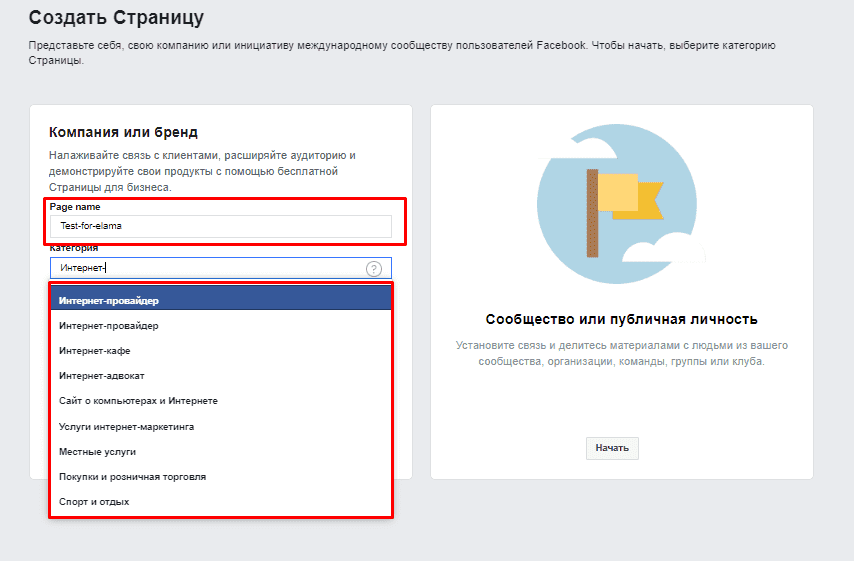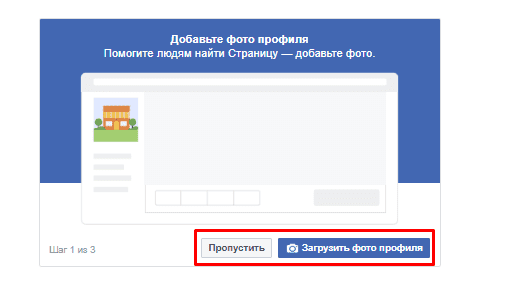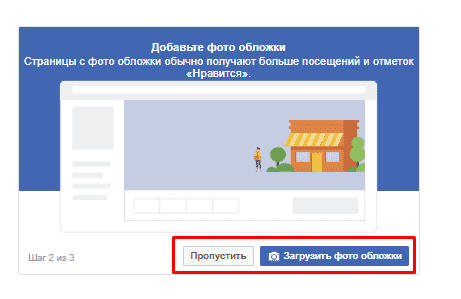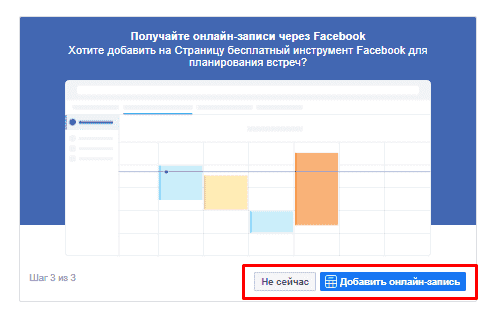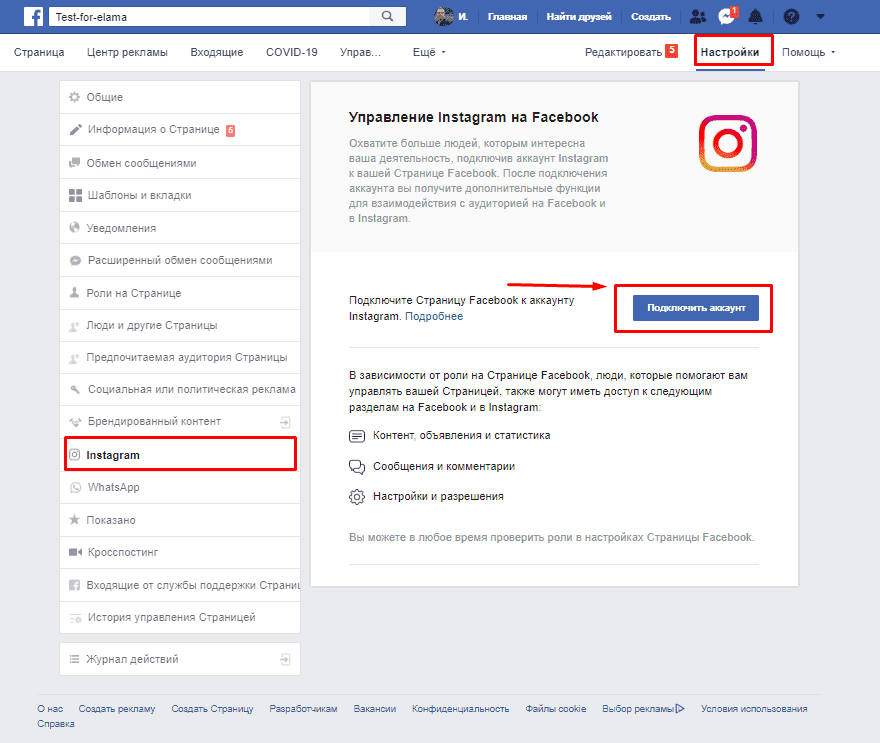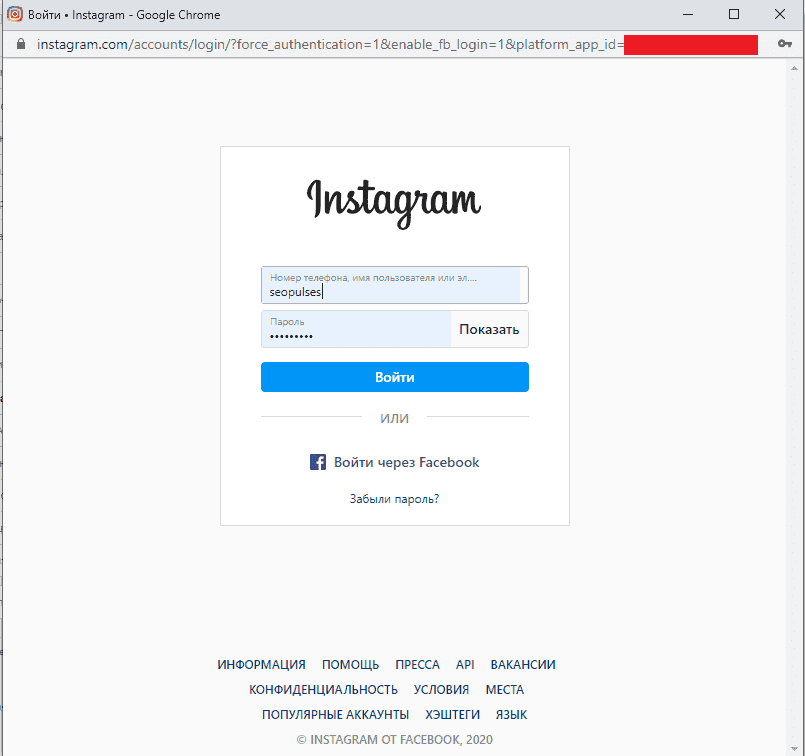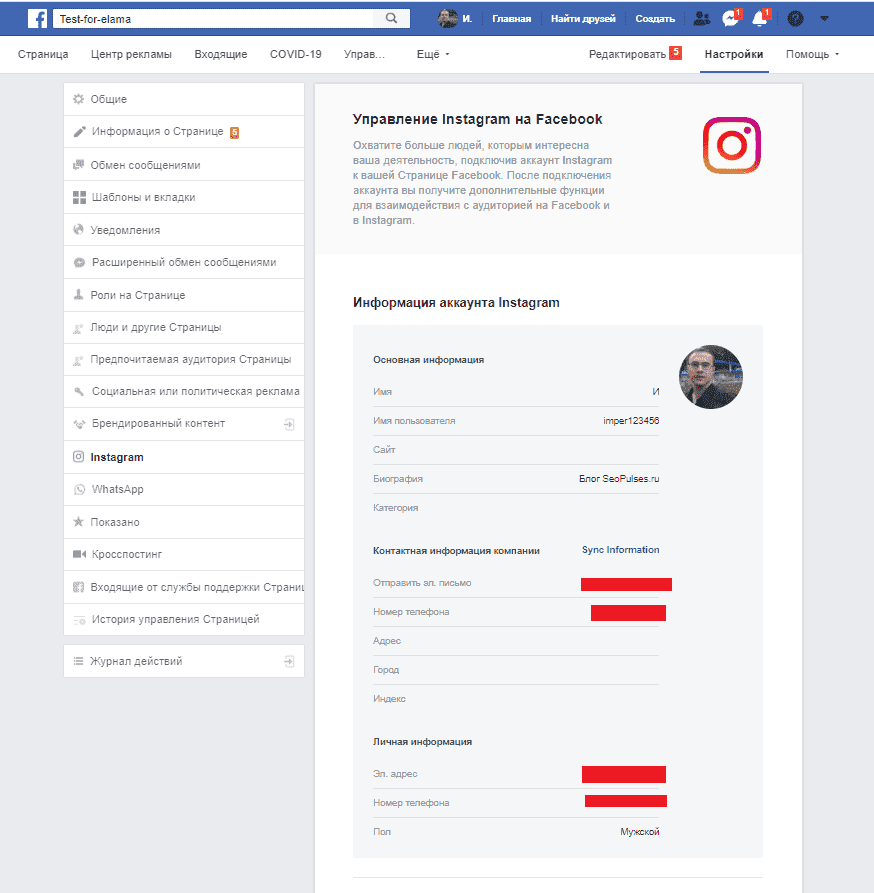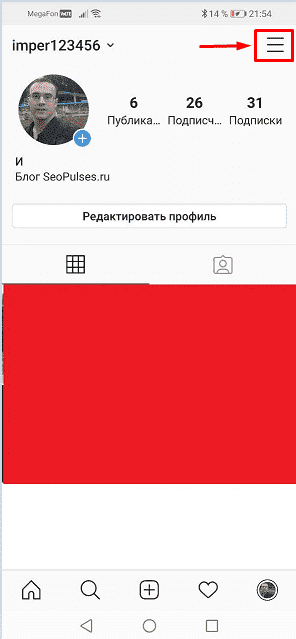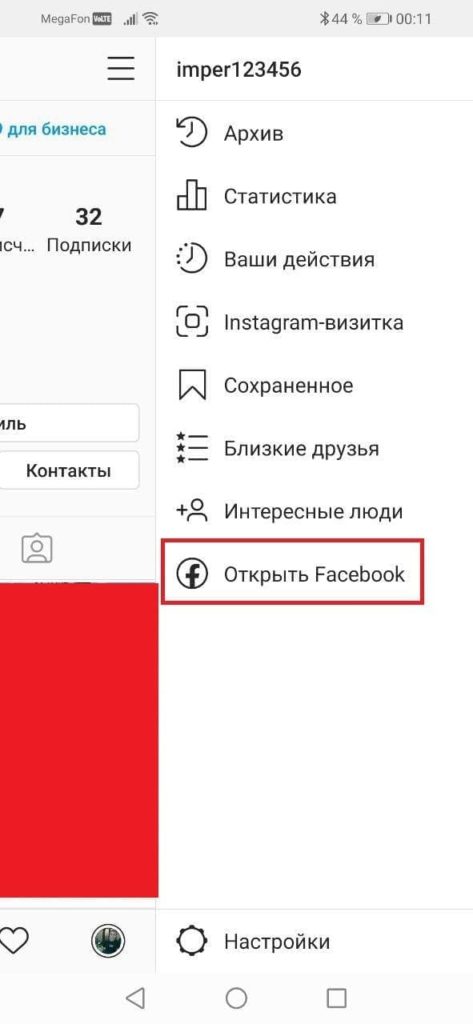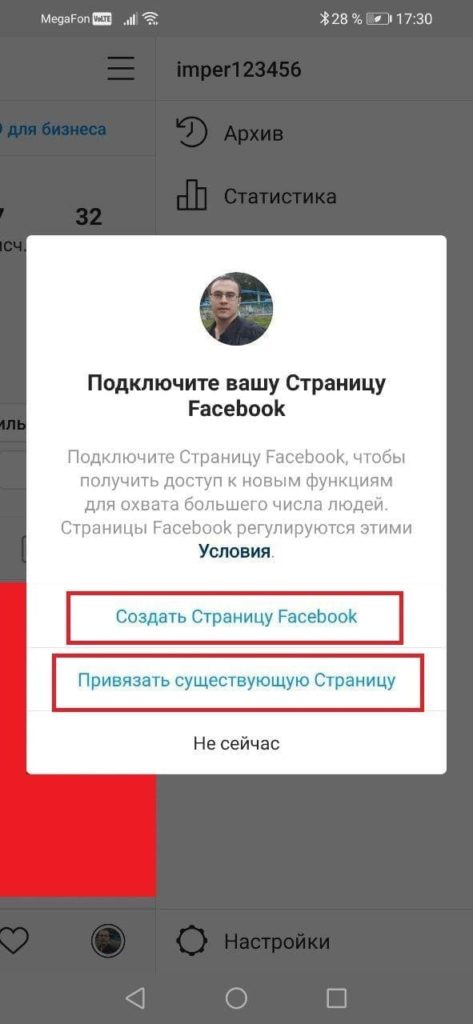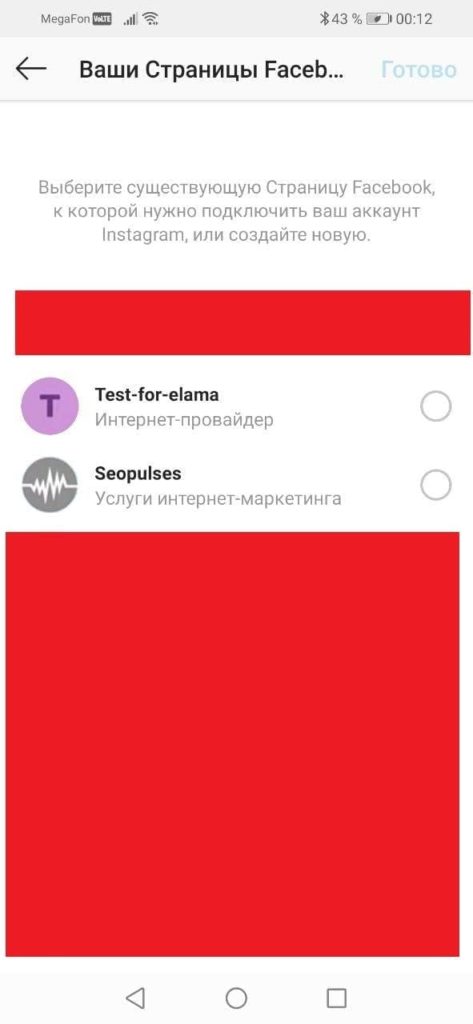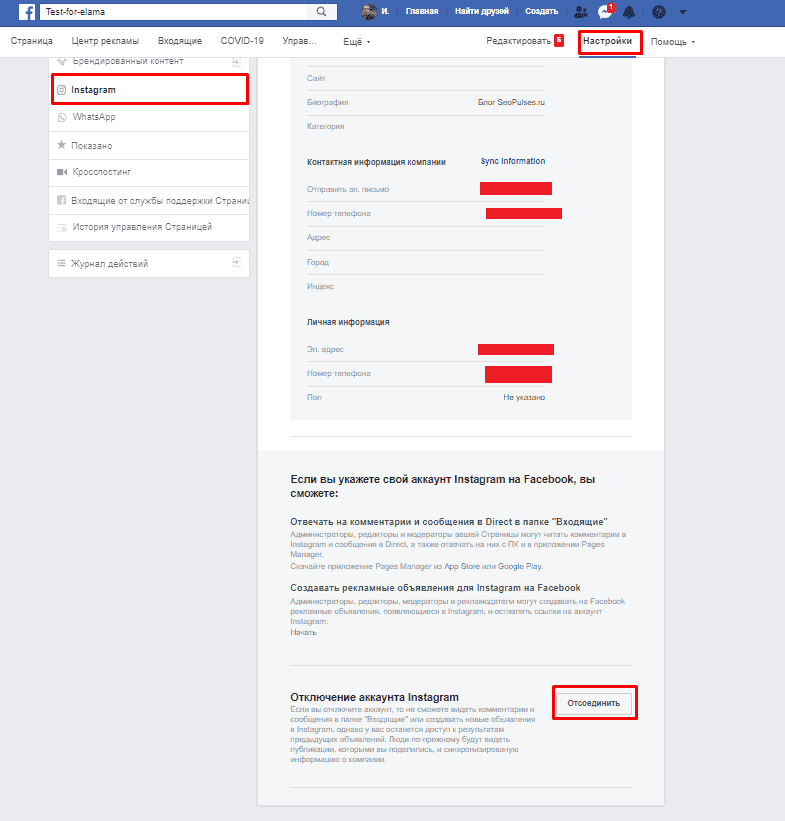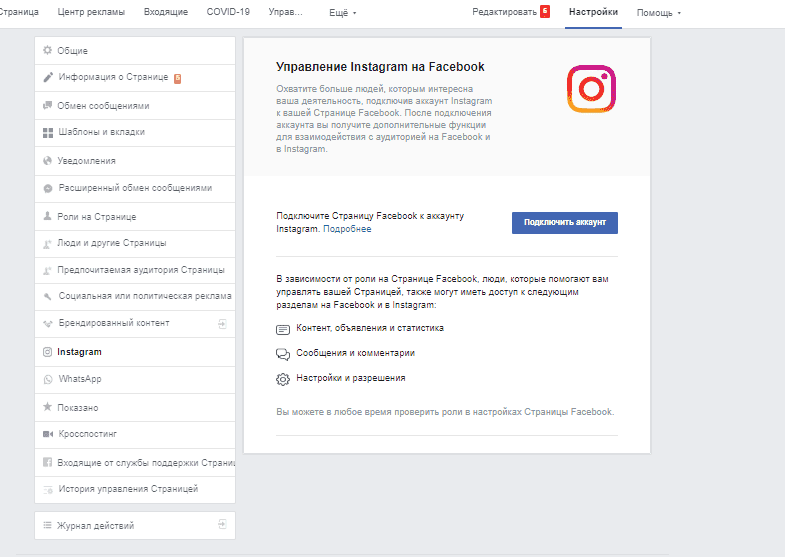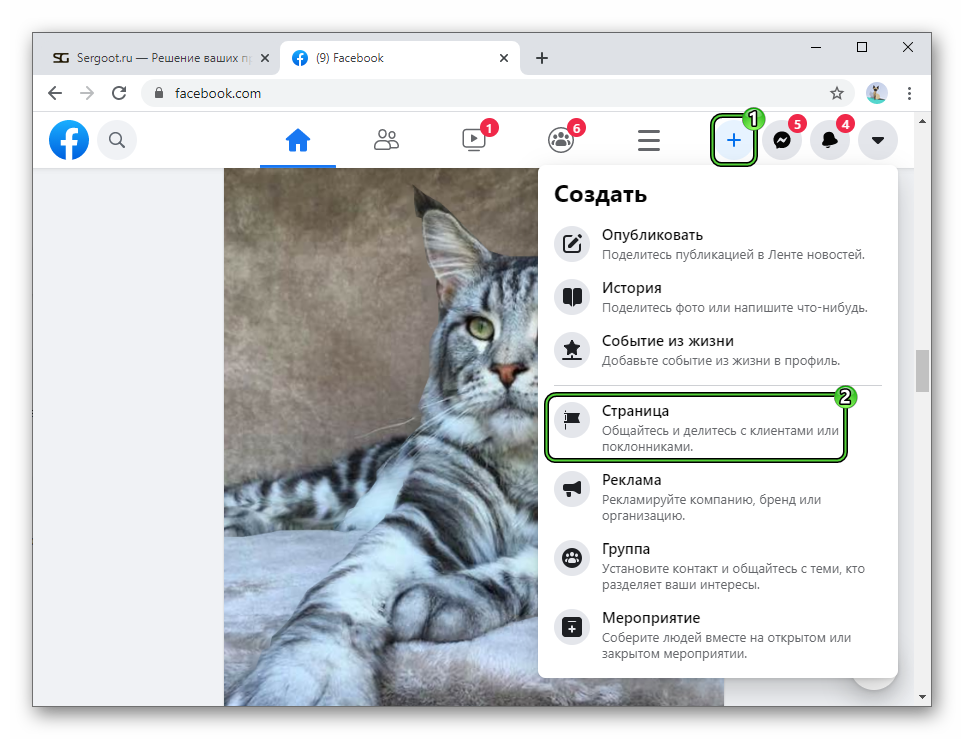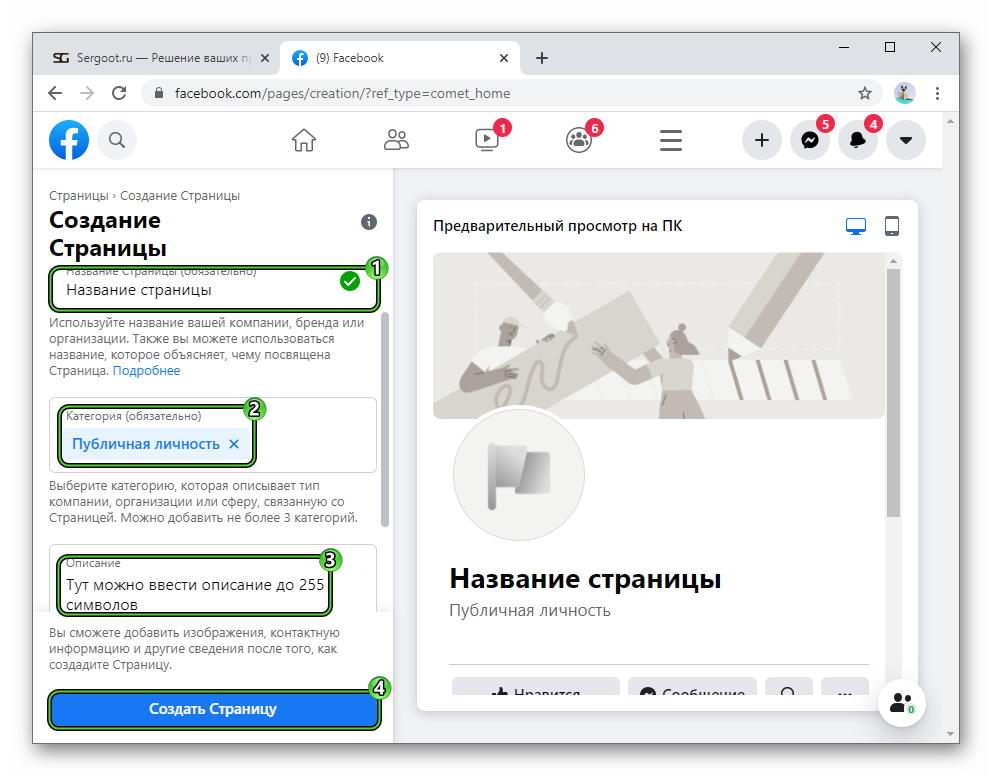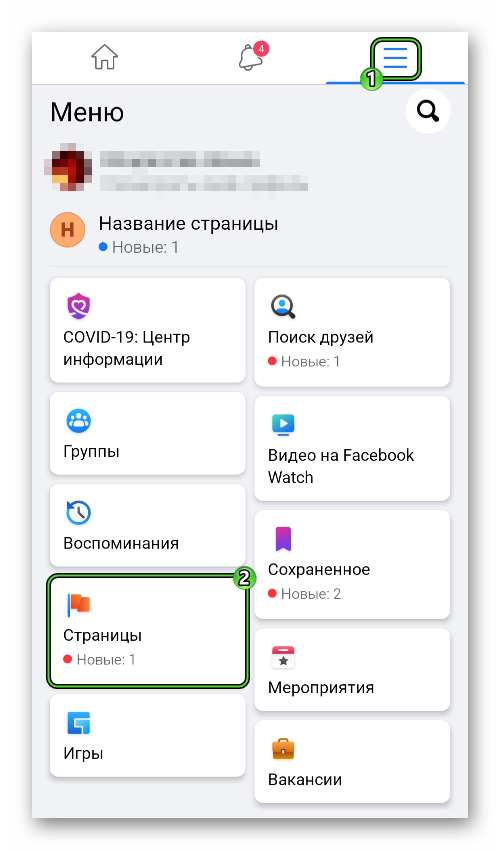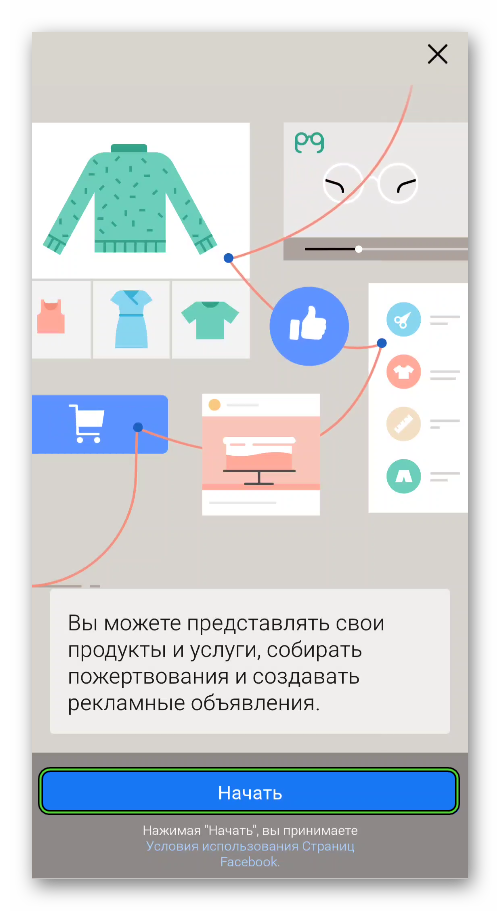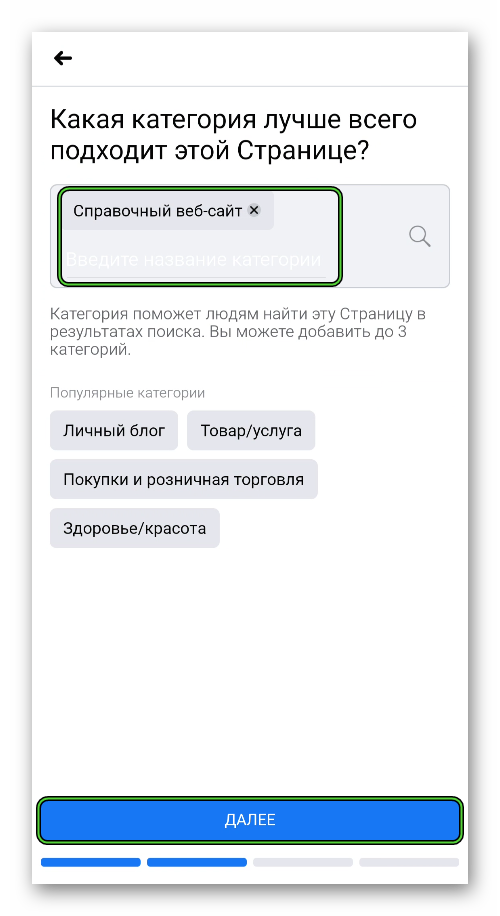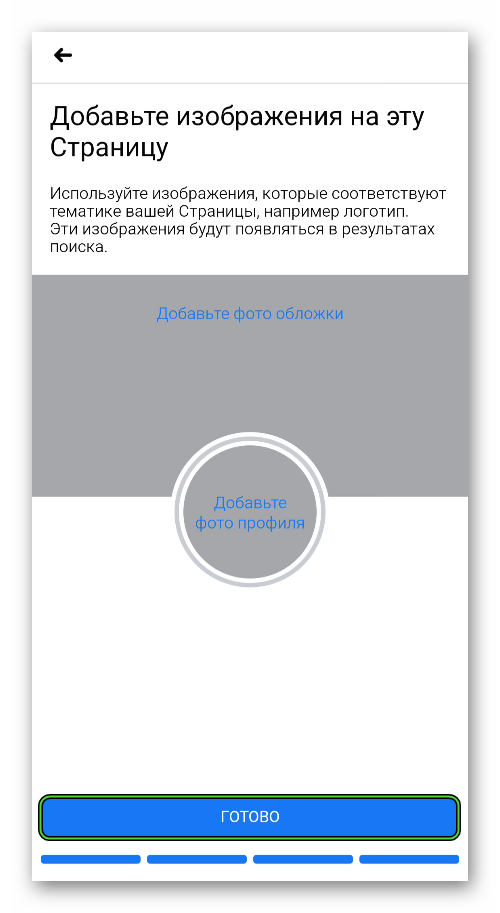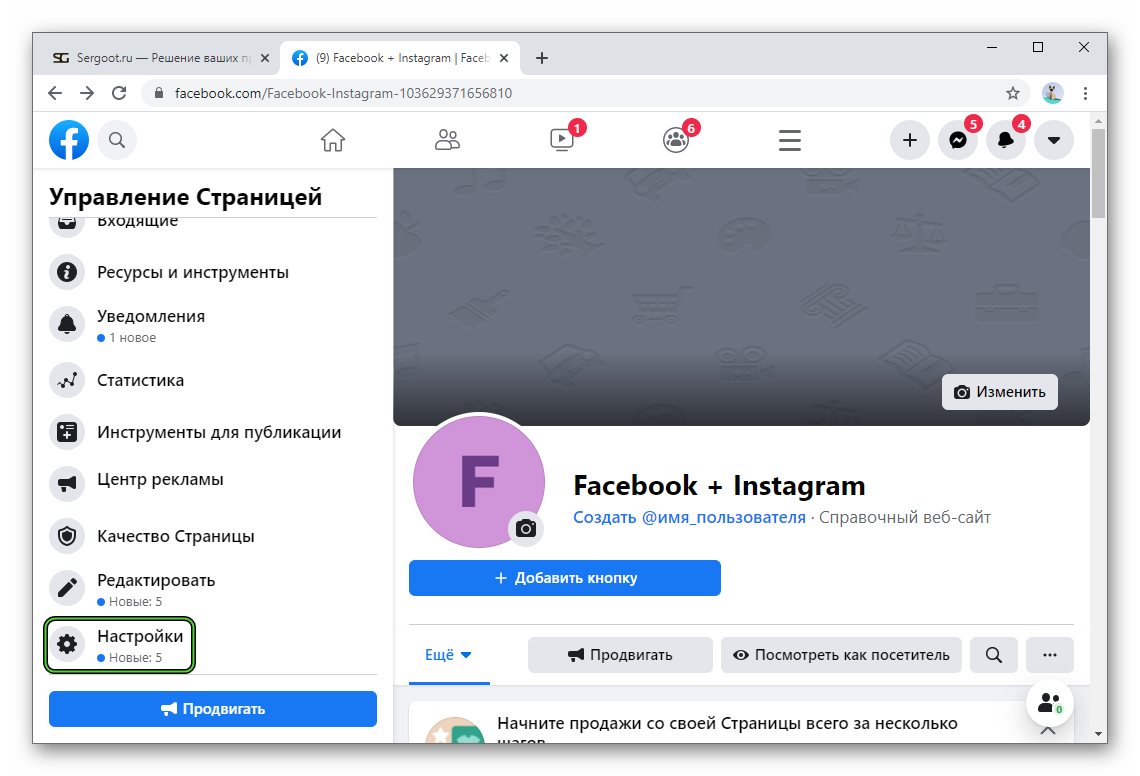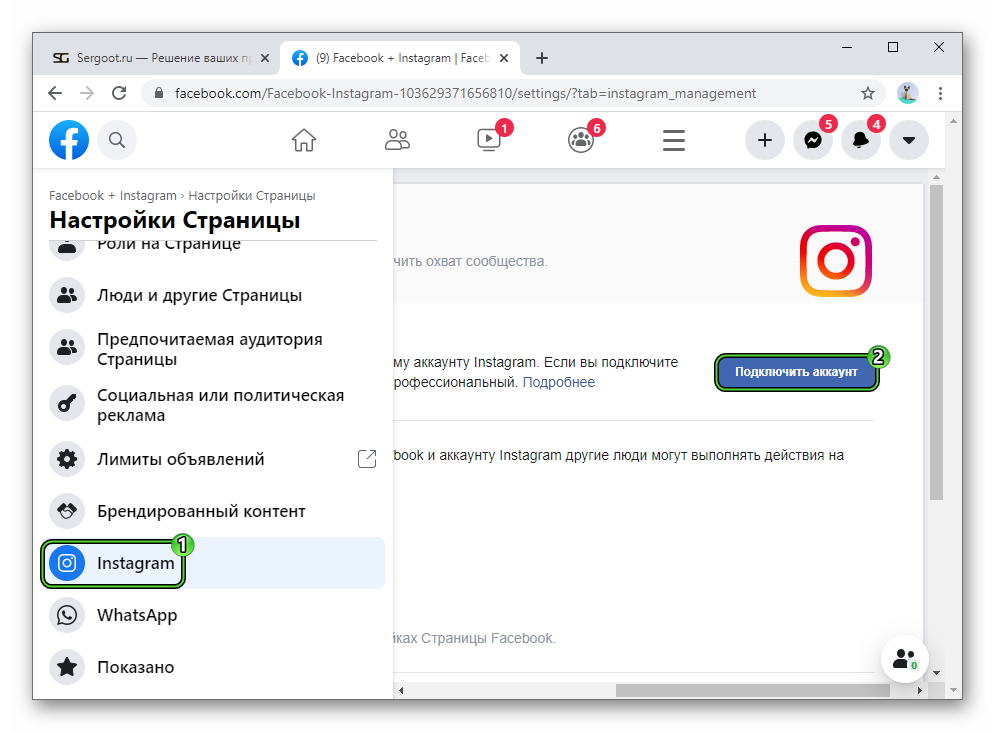Рассказываем, как сделать бизнес-страницу в Фейсбуке*, привязать профиль в Инстаграме*, настроить шоппинг-теги, подключить магазин с каталогом товаров и настроить чат-бота, который будет работать в Мессенджере.
Для чего нужна бизнес-страница в Фейсбуке*
Запуск таргетированной рекламы. Без страницы не получится запустить таргетированную рекламу даже в Инстаграме*.
Создание магазина. Пока только через бизнес-страницу можно создать шопинг-теги для Инстаграма*.
Визитка. Бизнес или специалист может создать аналог лендинга, где будут перечислены услуги, меню и товары. Ссылку на такую страницу можно разместить на сайте или в личном профиле.
Как заполнить бизнес-страницу в Фейсбуке*? Пошаговая инструкция – в нашей статье.
Как правильно создать бизнес-страницу в Фейсбуке*
Шаг 1. Добавляем бизнес-страницу в Фейсбук*. Заходим на личную страницу в соцсети (или создаем новую) и переходим в раздел «Меню». Далее – выбираем пункт «Страница». Если что – вот прямая ссылка для создания страницы.
Шаг 2. Делаем описание бизнес-страницы на Фейсбуке*. В этом окне указываем название будущей страницы, выбираем категории и пишем описание.
Название: вам нужно соблюдать ряд требований. Нельзя использовать «шрифт-лесенку» (например, КаФЕ), если это не часть официального названия компании. Также запрещено использовать слово «официальный», если страница не является официальной. Еще Фейсбук* следит за своим брендом – в названии страницы нельзя использовать название соцсети. Полный список требований смотрите в разделе «Какие названия страниц можно использовать на Facebook*?» в Справочном центре.
Важно: подумайте над названием – заменить потом можно будет только через обращение в Службу поддержки.
Категории: соцсеть предлагает выбрать до 3 категорий-тегов для страницы. Например, для кафе можно указать «ресторан», «еда и напитки», «доставка еды». Варианты выбираем из выпадающего меню. Например, если ввести «служба», то Фейсбук* предложит варианты «Служба такси», «Служба переписки» и так далее. Добавляем те, которые наиболее близки компании.
Описание: текст будет отображаться в разделе «Информация» и поможет посетителям понять, чем занимается компания. Ограничение блока – 225 символов. Кратко расскажите, чем занимается компания, какие услуги оказывает или какая цель у страницы. Например, компания занимается продажей наушников. Пишем: «Продаем и ремонтируем наушники любых марок в Москве и области».
Сделали описание, выбрали теги и добавили информацию? Тогда нажимаем «Создать Страницу» и переходим к следующему шагу.
Шаг 3. Делаем оформление бизнес-страницы в Фейсбуке*. После создания страницы появится возможность добавить фотографию профиля и загрузить обложку. Рекомендуемый размер:
- логотипа – 170 х 170 пикселей;
- обложки – 1640 х 856 пикселей.
Нажимаем «Сохранить».
Шаг 4. Настраиваем бизнес-страницу в Фейсбуке*. По сути страница готова к работе, остается только придумать короткое имя и, если требуется, подключить кнопку.
Короткое имя: функция позволяет изменить ваш URL страницы на тот, который хотите вы. Вместо Facebook*/кофе-брейкзит-1345353353 можно сделать Facebook*/coffeebreakzit. Такую ссылку проще запомнить и напечатать на брошюрах. В названии нельзя использовать уже занятые имена и символы (кроме цифр).
Кнопка: название кнопки можно изменить и поставить номер телефона, ссылку на сайт, WhatsApp или каталог с товарами.
Шаг 5. Добавляем сайт, адрес, часы работы. На главной странице Фейсбук* предложит завершишь настройку. Можно сделать это прямо сейчас или позже в настройках, в разделе «Информация о Странице». Пройдемся по некоторым пунктам.
Добавляем сайт/телефон или указываем, что его нет.
Указываем часы работы: круглосуточно, закрыто или по расписанию.
Указываем местоположение: адрес, город, индекс. Отмечаем точку на карте – это ваша геометка, которую можно будет использовать в Инстаграме*.
Если вы указали категорию из общепита, то Фейсбук* предложит создать вкладку с меню: загрузить фотографии блюд, указать возможность доставки, стоимость и способы оплаты. Подробнее про настройку вкладок мы расскажем в отдельном блоке, а сейчас – про общие настройки.
Как добавить больше информации о бизнес-странице в Фейсбуке*
В настройках во вкладке «Общее» вы можете запретить пользователям постить контент в вашей ленте (по умолчанию он включен), настроить аудиторию для постов, включить автоматические субтитры к видео.
Как запретить людям оставлять посты в ленте бизнес-страницы
Функция закрывает возможность оставлять посты в ленте.
Как закрыть: Настройки → Общие → Публикации посетителей → Запретить другим людям делать публикации на моей Странице.
Как включить настройку аудитории для постов
После включения вы сможете выбрать, кому будет показан пост в ленте по полу, возрасту и интересам. Функция станет доступна во время написания поста.
Как включить: Настройки → Общие → Аудитория Ленты новостей и статус публикаций.
Как включить блокировку от мата и спама
Вы можете загрузить список стоп-слов, и соцсеть будет блокировать комментарии с ними. Также в Фейсбуке* есть встроенный фильтр нецензурной брани – работает автоматически на основе слов, которые пользователи чаще всего отмечали неприемлемыми.
Как включить модерацию по стоп-словам: Настройки → Общие → Модерация Страницы.
Как включить блокировку мата: Настройки → Общие → Фильтр нецензурных выражений.
Как продвигать страницу в Фейсбуке* с помощью рекомендаций
Бизнес-страница может попасть в раздел «Рекомендации» – это специальный блок со списком страниц, которые показывают пользователям. Есть недостаток – после включения у вас на странице тоже появится блок «Рекомендации».
Как включить: Настройки → Общие → Рекомендации похожих Страниц.
Как удалить бизнес-страницу в Фейсбуке*
Вы можете временно скрыть страницу – ее будут видеть админы и модераторы, но не пользователи. Либо полностью удалить страницу, если она перестала быть актуальной.
Как скрыть страницу в Фейсбуке*: Настройки → Общие → Статус Страницы → Страница снята с публикации.
Как удалить страницу в Фейсбуке* навсегда: Настройки → Общие → Удалить Страницу.
Как настроить внешний вид бизнес-страницы с помощью шаблонов и вкладок
Вы можете настроить внешний вид бизнес-страницы и расположение вкладок меню: услуги, вакансии, меню, галерея и так далее.
Фейсбук* подготовил готовые варианты для ресторанов, площадок, компаний, публичных личностей. Шаблон – это набор кнопок и пунктов меню, он не влияет на выдачу постов или перестановку других блоков страницы.
Как настроить шаблон и расположение вкладок меню: Настройки → Шаблоны и вкладки.
Вы можете отключить некоторые пункты из меню. Например, убрать отзывы, меню, вакансии, предложения. Базовые пункты убрать нельзя: фото, видео, информация и сообщество – будут всегда на месте. Но можно переставить их местами в нужном порядке.
Как добавить на бизнес-страницу в Фейсбуке* услуги
Для начала нужно активировать вкладку в меню страницы. Для этого переходим в Настройки → Шаблоны и вкладки. В разделе «Вкладки» включаем ползунок «Услуги».
Возвращаемся на страницу и нажимаем на новую вкладку.
Добавляем услуги: прописываем название, цену, делаем описание, ставим время и прикрепляем изображение. Сохраняем.
Заказать или добавить услугу в корзину нельзя – это статичная карточка, которая лишь доносит информацию. Пригодится специалистам для создания визитки – профиль в Фейсбуке* можно использовать как аналог лендинга.
Как добавить на бизнес-страницу в Фейсбуке* меню
Точно так же, как и услуги: Настройки → Шаблоны и вкладки. В разделе «Вкладки» включаем ползунок «Меню». Возвращаемся на главную страницу и добавляем позиции.
Вы можете загрузить фотографии блюд, дать им названия (лучше сразу с ценой) и указать информацию о компании: доставка, цены, варианты оплаты, средний чек, вид кухни.
Как добавить на бизнес-страницу в Фейсбуке* магазин
Чтобы создать магазин, нужно сначала сделать каталог. Заходим в Commerce Manager и выбираем «Создать каталог».
Важно: у вас должен быть аккаунт в Business Manager – его нужно будет потом связать с каталогом.
Выбираем тип товаров, которые будут в каталоге: ритейл, недвижимость, автомобили, медиа-контент или туризм.
Выбираем, как будем делать карточки товаров: вручную или хотим загрузить их с готового сайта через партнерские платформы. Сейчас вам ничего добавлять не нужно, поэтому выбирайте что угодно.
Далее нужно будет выбрать аккаунт в Business Manager, который будет связан с каталогом. Выбираем и нажимаем «Сохранить».
Каталог появится на вашей личной странице в Commerce Manager.
Нажимаем на созданный каталог и добавляем товары: грузим фотографии, делаем описание, указываем цену и оставляем ссылку на сайт, где можно купить этот товар. Как только все добавили, нажимаем «Загрузить товары».
Остается только включить магазин на бизнес-странице.
Возвращаемся в Фейсбук* и добавляем новый пункт в меню: Настройки → Шаблоны и вкладки → ползунок «Магазин».
Возвращаемся на главную страницу. Кликаем по новой вкладке в меню и проходим в Commerce Manager – нас просят создать магазин. Проходим все пункты по созданию магазина: нужно будет указать модель оплаты, страницу, рекламный аккаунт, выбрать каталог и отправить анкету на модерацию.
Без каталога товаров на Фейсбуке* нельзя добавить шопинг-теги для Инстаграма* – они станут доступны после его создания в разделе «Сценарии использования».
Как настроить доступ к бизнес-странице Фейсбука*
Для управления бизнес-страницей в Фейсбуке* можно назначить других людей, но сохранить полный доступ у себя. Можно подключить таргетолога, который будет запускать рекламу, но у него не будет полного доступа к странице.
Всего существует 5 ролей:
- Администратор – полные права.
- Редактор – полные права, кроме назначения ролей на странице.
- Модератор – ограниченные права: может делать посты, отправлять сообщения и настраивать рекламу.
- Рекламодатель – ограниченные права: может запускать рекламу и смотреть статистику.
- Аналитик – ограниченные права: может смотреть статистику.
Как добавить человека на роль: Настройки → Роли на Странице.
Приглашение можно отправить на имя аккаунта в Фейсбуке* или на почту. Существующие роли – отредактировать: удалить или переназначить статус.
Как привязать бизнес-страницу Фейсбука* к Инстаграму*
Для начала нужно создать бизнес-страницу в Фейсбуке* для Инстаграма* – следуйте пошаговой инструкции выше. Привязка нужна для того, чтобы пользоваться полным функционалам бизнес-аккаунта в Инстаграме*: запускать рекламу и смотреть статистику. Подробнее о функциях – в гайде по бизнес-профилю в Инстаграме*.
Как привязать страницу Фейсбука* к Инстаграму*: Настройки → Instagram* → Подключить страницу.
Важно: привязать сотни страниц к одному аккаунту в Инстаграме* не получится – только одна страница в Фейсбуке* может быть связана с профилем Инстаграма*. О том, как отвязать страницу читайте в отдельной инструкции в блоге.
Как подключить чат-бота на бизнес-страницу в Фейсбуке*
В настройках «Обмен сообщениями» вы можете сделать стандартное приветствие, которое будет автоматически приходить всем пользователям, которые откроют переписку в Мессенджере. Еще вы можете настроить простенького чат-бота, который будет отвечать на часто задаваемые вопросы.
Как включить моментальные сообщения: Настройки Страницы → Обмен сообщениями → Начало переписки в Messenger.
Как настроить чат-бота: Настройки Страницы → Обмен сообщениями → Во время переписки в Messenger.
Чат-боты настраиваются в Business Suite – единый инструмент по управлению аккаунтами в Фейсбуке*, Инстаграме* и Мессенджере. Функций много: вы можете прописать готовые ответы на вопросы. Например, «Сколько стоит кофе?» или «Где вы находитесь?» Вопросы будут появляется при открытии чата в Мессенджере – кликнув по ним, человек сразу получит ответ. К ответу можно добавить кнопку-ссылку или вложение.
Пропишите текст для приветствия и сделайте варианты быстрых ответов на вопросы. Потом вернитесь обратно в соцсеть и включить функцию в настройках.
В случае, если человек напишет сообщение текстом, вы его увидите в Business Suite, а Фейсбук* пришлет уведомление.
Важно: бот работает не очень. После клика по готовому вопросу меню исчезает, и к нему нельзя вернуться, а если человек напишет вопрос не по шаблону, то ответ от бота не придет.
Читайте также: «Почему вам срочно нужен чат-бот»
Как пользоваться кросспостингом
После настройки страницы в Фейсбуке* и связки ее с Инстаграм*ом у вас появляется возможность делать постинг через Creator Studio – это единый кабинет для публикации постов в соцсети Фейсбук* и Инстаграм* с возможностью смотреть статистику. Правда, функционал ограничен: нельзя будет кинуть в отложку Истории для Инстаграма* или отредактировать фото перед публикацией.
Проблему решает наш сервис автопостинга SMMplanner – в нем можно редактировать сторис со всеми стикерами, обрабатывать фото и видео и планировать публикации хоть на месяц вперед. Пользуйтесь. Узнать больше про Фейсбук* можно в специальном разделе нашего блога – там собраны все гайды, инструкции и советы. Они помогут лучше понять работу алгоритмов ленты новостей и рекламного кабинета.
Привязать бизнес-аккаунт Instagram к Facebook следует каждому бизнесу, который хочет запустить рекламную кампанию в Инстаграмме через Facebook Ads, а также получать сообщения из Direct в Messenger.
- Что это такое;
- Преимущества интеграции;
- Создание страницы;
- Интеграция;
- Как отвязать.
Что такое бизнес-аккаунт в Инстаграм
В отличие от стандартной личной страницы “бизнес” позволяет:
- В режиме реального времени изучать метрики продвигаемых публикаций за день;
- Просматривать статистику по подписчикам и публикациям;
- Добавлять контактные данные, например, почту или номер телефона;
- Показывать дополнительную информацию, например, режим работы или адрес.
Для чего нужно привязывать бизнес-аккаунт Instagram к Facebook
Связь между аккаунтами Facebook и Instagram поможет:
- Одновременно публиковать посты в обеих социальных сетях;
- Заходить в обе соц. сети через одну учетную запись;
- Появляется возможность отвечать на комментарии в IG через Facebook;
- Настраивать рекламу в Интаграмм, используя бизнес-профиль;
- Просматривать статистику по двум площадкам в одном профиле;
Работа с рекламными кампаниями
После привязки в рекламном кабинете Facebook Ads станет доступно использование профиля Инстаграм при запуске рекламной кампании. Однако, сейчас компания начинает предлагать запуск в части стран без привязки к Фейсбуку.
Работа с сообщениями из Директа в Messenger
После интеграции можно будет просматривать и отвечать на сообщения из Direct прямо в Messenger.
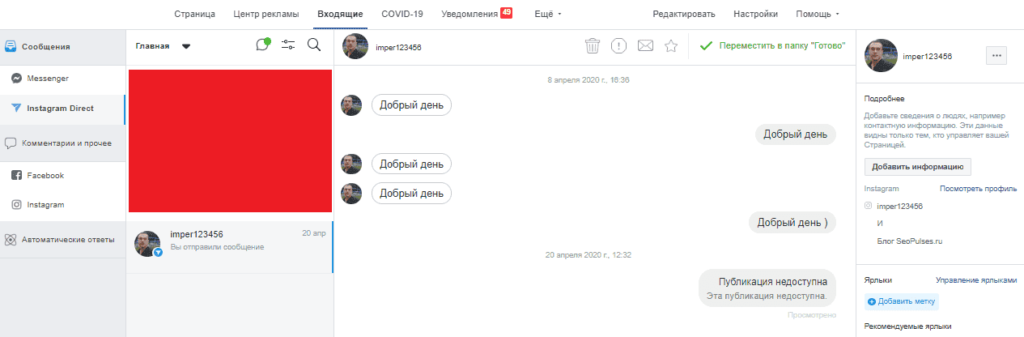
Создание страницы в Фейсбук
В первую следует создать бизнес-страницу в Фейсбук, для этого в личной странице в социальной сети и кликаем в правом-верхнем углу на «Создать»-«Страница».
Далее выбираем «Кампания или бренд» и нажимаем на «Начать».
Даем название бизнесу и выбираем его категорию.
Загружаем фото профиля или пропускаем этот шаг.
Добавляем фото обложки или пропускаем этот шаг. Фото обложки это элемент шириной не менее 720 пикселей, располагающийся в верхней части страницы.
Система предложит добавить онлайн запись, которую также можно будет дополнить в дальнейшем. Следует обратить больше внимания настройке если речь идет об офлайн-бизнесе, что позволит получить больше лидов и посещений благодаря транзакционной кнопке в бизнес-странице.
Все готово страница создана.
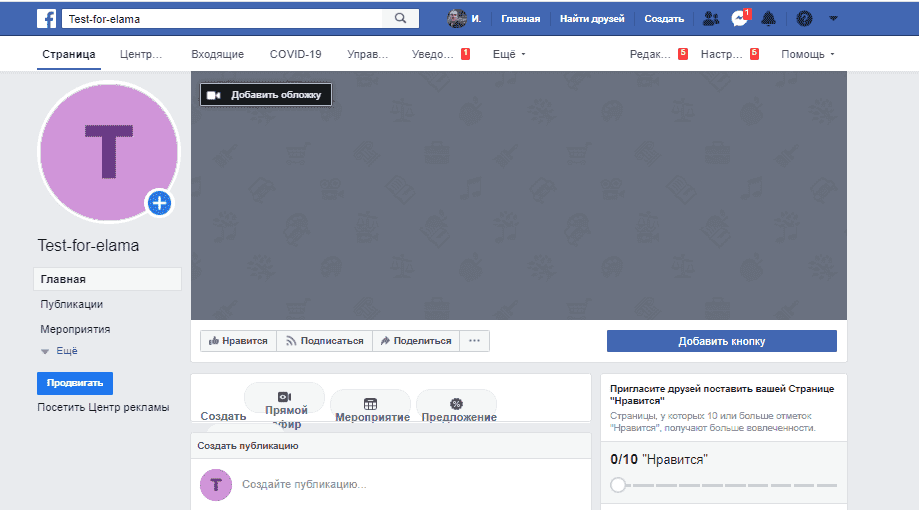
Связь профилей Facebook и Instagram
Через Facebook
Переходим в «Настройки»-«Instagram» и нажимаем «Подключить аккаунт».
Откроется новое окно, в котором потребуется ввести логин и пароль от своей учетной записи в Instagram.
Все готово, аккаунт связан.
Выполнение инструкции через Инстаграм
Если пользователю удобней сделать связку (или же в данный момент это единственный вариант) через мобильный телефон, то для этого переходим в приложение Инстаграм, где кликаем на меню в правом-верхнем углу.
Далее выбираем «Открыть Facebook».
На следующем шаге либо создаем страницу (если ее еще нет), или же подключаем к уже имеющейся.
Все готово, интеграция прошла успешно.
Как отвязать бизнес-аккаунты Facebook и Инстаграм
Отвязать аккаунт может потребоваться, когда, например, был привязан неверный профиль или же было принято решение его заменить. Для этого переходим в тот же пункт «Настройки»-«Instagram», где в нижней части экрана кликаем на кнопку «Отсоединить».
Все готово, можно интегрировать с другим профилем.
Бизнес-страница в Фейсбук для Инстаграм
На чтение 3 мин Просмотров 227 Обновлено 23.12.2020
В настоящий момент сервис Instagram является частью компании Facebook, ответственной за создание одноименной социальной сети. И многие их функции тесно связаны друг с другом. Это же относится и к рекламной части, продвижению и схожим аспектам. Конкретно в это статье мы осветим вопрос: «Как создать бизнес-аккаунт в Фейсбук для Инстаграм?». Давайте со всем разбираться.
Содержание
- Подробная информация
- Подключение Instagram к новой страничке Facebook
- Завершения
Подробная информация
Оговоримся сразу, для создания бизнес-странички и ее привязки к какому-либо сервису нужен аккаунт Facebook. Без этого никак. Если он еще не создан вами, займитесь этим прямо сейчас. Инструкцию по регистрации мы разбирали в этом материале.
Ну а если профиль в социальной сети у вас уже есть, то самое время перейти к основной части статьи. Сейчас будет предложена инструкция по созданию бизнес-страницы через официальный сайт, а в конце статьи – через мобильное приложение.
Если вы хотите просто связать личные профили, то воспользуйтесь этим руководством.
Инструкция для официального сайта:
- Открываем страницу https://www.facebook.com/ и входим в систему, если еще не авторизовались.
- Щелкаем левой клавишей мыши на иконку «плюсик» в верхней части экрана.
- В выпадающем меню выбираем пункт «Страница».
- В верхнем графе вводим для нее название. Желательно, чтобы оно совпадало с именем бренда, компании, продукта и т. д.
- Затем указываем до трех категорий, которые будут соответствовать вашему продукту или компании. В качестве примера мы выберем «Публичная личность».
- Поле «Описание» заполнять необязательно, но крайне желательно, ведь его тоже будут видеть посетители.
- Для продолжения кликаем на синюю кнопку.
- По желанию добавляем оформление (обложка, аватар и т. д.) и сохраняем изменение.
Теперь бизнес-страницу можно связать с профилем Инстаграма. Это действие мы разберем в следующей главе.
Инструкция для мобильных устройств:
- Загружаем мобильное приложение Facebook, если еще этого не сделали.
- Открываем его и входим в свою учетную запись.
- Тапаем по иконке в виде трех горизонтальных линий.
- Открываем пункт «Страницы».
- Нажимаем на кнопку «Создать» в правом верхнем углу.
- А теперь – на «Начать».
- Указываем название для будущей странички и тапаем «Далее».
- Аналогичным образом указываем категорию. Мы в качестве примера выберем «Справочный веб-сайт».
- По желанию вводим сайт или пропускаем этот шаг.
- Загружаем обложку и аватар для оформления. Их можно добавить потом.
- Нажимаем на кнопку «Готово».
На этом создание бизнес-странички в мобильном приложении Facebook завершается. Остается зайти в Instagram и связать рабочий профиль с созданным ранее объектом.
Подключение Instagram к новой страничке Facebook
Финальный шаг – подключения профиля Инстаграм к только что созданной бизнес-странице. Сделать это выйдет непосредственно через официальный сайт.
Пошаговая инструкция:
- Открываем нужную страницу в профиле Facebook.
- Листаем вниз левое меню.
- Кликаем по кнопке «Настройки».
- Снова листаем левое меню вниз и переходим в раздел Instagram.
- Активируем опцию «Подключить аккаунт».
- Вводим данные для входа в Инстаграм и подтверждаем связь.
Завершения
Бизнес-страничка в Facebook для продвижения Instagram – удобный инструмент для создания и управления рекламными кампаниями, публикациями для привлечения новой клиентской базы, продвижения товара, услуги или бренда. Функционал довольно прост в освоении, а привязка рабочего профиля Инстаграм к Фейсбук занимает считанные минуты. Успехов в маркетинге и продвижении!